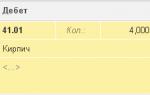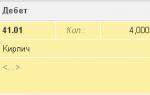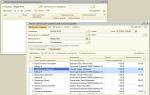ข้อมูลการบัญชี ข้อมูลการบัญชี วิธีป้อนสินทรัพย์ถาวรใน 1c
สินทรัพย์ถาวรคือสินทรัพย์คงเหลือที่มีมูลค่ามากกว่าจำนวนหนึ่ง (เพิ่มขึ้นอย่างต่อเนื่อง) และมีอายุการใช้งานมากกว่าหนึ่งปี
สินทรัพย์ถาวรประกอบด้วยอาคาร โครงสร้างและอสังหาริมทรัพย์อื่นๆ โครงการก่อสร้าง อุปกรณ์ สายไฟ ท่อส่ง และอื่นๆ
ในระบบ 1C 8.3 มีการจัดสรรส่วนที่แยกต่างหากหลายส่วนสำหรับการบัญชีสินทรัพย์ถาวรซึ่งประกอบด้วยการดำเนินการที่จำเป็นทั้งหมดสำหรับงานที่เต็มเปี่ยมในหัวข้อนี้:
- บทที่ " การรับสินทรัพย์ถาวร". ในส่วนนี้ มีการสร้างเอกสารที่รวมอยู่ในต้นทุนของสินทรัพย์ถาวร นอกจากนี้ในส่วนนี้ 1C ยังถูกวาดขึ้น
- ในบท " การบัญชีสินทรัพย์ถาวร» คุณสามารถสร้างเอกสารที่สะท้อนถึงความเคลื่อนไหวและสินค้าคงคลังของสินทรัพย์ถาวร
- บทที่ " การจำหน่ายสินทรัพย์ถาวร» มีเอกสารการตัดจำหน่ายและโอนสินทรัพย์ถาวร
- บทที่ " ค่าเสื่อมราคาของสินทรัพย์ถาวร» มีหน้าที่คำนวณค่าเสื่อมราคาและรายการคงค้าง
ในบทความนี้ โดยใช้ตัวอย่างทีละขั้นตอนเป็นคำแนะนำทีละขั้นตอน เราจะดูการดำเนินการหลักที่เกี่ยวข้องกับการบัญชีสำหรับสินทรัพย์ถาวรใน 1C 8.3
ใบเสร็จรับเงินสามารถอยู่ในองค์กร () และในการเช่าซื้อ ในบทความนี้ เราจะพิจารณาการบัญชีสำหรับสินทรัพย์ถาวรที่ได้มา
เรามาสร้างเอกสารสำหรับการใช้อักษรตัวพิมพ์ใหญ่ของระบบปฏิบัติการกันดีกว่า ฉันจะไม่ลงรายละเอียดเกี่ยวกับการสร้างเอกสารการรับเข้าเรียนเนื่องจากมีข้อมูลในหัวข้อนี้ ฉันจะยกตัวอย่างเอกสารที่เสร็จสมบูรณ์เพื่อให้ดำเนินการต่อไปได้ง่ายขึ้น:
การรับค่าใช้จ่ายเพิ่มเติมสำหรับระบบปฏิบัติการ
ต้นทุนเริ่มต้นของอุปกรณ์และสินทรัพย์ถาวรอื่น ๆ จะเกิดขึ้นในขั้นตอนการได้มาไม่เพียง แต่จากราคาซื้อเท่านั้น แต่ยังรวมถึงต้นทุนการติดตั้งและค่าใช้จ่ายอื่น ๆ ที่เกี่ยวข้องกับการซื้อด้วย
ดังนั้นจึงควรพิจารณาเอกสารสองฉบับ:
- การโอนอุปกรณ์สำหรับการติดตั้ง
คุณสามารถสร้างได้ในส่วน “สินทรัพย์ถาวรและสินทรัพย์ไม่มีตัวตน” - การรับสินทรัพย์ถาวร ตามปกติเอกสารจะถูกสร้างขึ้นโดยคลิกที่ปุ่ม "สร้าง" ในส่วนหัวของเอกสาร กรอกรายละเอียดมาตรฐาน - องค์กรและคู่สัญญา
ในส่วนตารางในแท็บ "หลัก" ระบุจำนวนค่าใช้จ่ายเพิ่มเติม:

ในแท็บ "ผลิตภัณฑ์" รายการสินทรัพย์ถาวรจะถูกระบุ ต้นทุนซึ่งรวมถึงค่าใช้จ่ายเหล่านี้:

วิดีโอของเราเกี่ยวกับการรับค่าใช้จ่ายเพิ่มเติมในการบัญชี 1C:
รับบทเรียนวิดีโอ 267 บทเรียนบน 1C ฟรี:
ถ่ายโอนไปยังการติดตั้ง
ในเอกสารนี้เราจะกรอกรายละเอียดต่อไปนี้:
- องค์กร.
- คลังสินค้า.
- วัตถุก่อสร้าง
- รายการต้นทุน
มาเพิ่มอุปกรณ์ในส่วนของโต๊ะกัน:

ต้องสร้างเอกสารข้างต้นก่อนที่จะยอมรับสินทรัพย์ถาวรสำหรับการบัญชี
วิธีการลงทะเบียนและใช้งานระบบปฏิบัติการ
ฉันเคยอธิบายขั้นตอนนี้ไว้ก่อนหน้านี้แล้ว ฉันจะไม่อธิบายอีกฉันจะแสดงเฉพาะวิธีการกรอกเอกสารและบอกว่าจากการผ่านรายการเอกสารอุปกรณ์จะถูกโอนจากบัญชี 08.04 ไปยังบัญชี 01.01
แท็บสินทรัพย์ไม่หมุนเวียน:

แท็บระบบปฏิบัติการ:

ค่าเสื่อมราคาในธุรกรรมจะถูกหักออกจากบัญชี 02.01:

วิดีโอของเราเกี่ยวกับการรับและการยอมรับสินทรัพย์ถาวรสำหรับการบัญชีใน 1C 8.3:
ย้ายระบบปฏิบัติการเป็น 1C
การเคลื่อนย้ายสินทรัพย์ถาวรนั้นคล้ายคลึงกับการเคลื่อนย้ายสินค้ามาก เฉพาะสินค้าเท่านั้นที่ถูกย้ายระหว่างคลังสินค้าและสินทรัพย์ถาวรจะถูกย้ายระหว่างแผนกต่างๆ (เพราะเราได้คำนึงถึงเรื่องนี้แล้ว)
เมื่อจัดทำเอกสารเฉพาะรายละเอียด "การคงค้างค่าเสื่อมราคา" และ "วิธีการบันทึกค่าเสื่อมราคา" เท่านั้นที่อาจทำให้เกิดคำถาม
ควรระบุรายละเอียดเหล่านี้หากจำเป็นต้องคำนวณค่าเสื่อมราคาหลังการย้าย เราจะปล่อยว่างไว้และคิดค่าเสื่อมราคาตอนสิ้นเดือน:

สินค้าคงคลังของสินทรัพย์ถาวร
สินค้าคงคลังของสินทรัพย์ถาวรใน 1C นั้นแทบไม่แตกต่างจากสินค้าคงคลังเลย แต่อีกครั้งเราระบุแผนกแทนคลังสินค้า (รายละเอียดเพิ่มเติมเกี่ยวกับสินค้าในบทความ) ในส่วนตาราง แทนที่จะระบุปริมาณ เราระบุการมีอยู่ของสินทรัพย์ถาวร:

หากสินทรัพย์ถาวรไม่อยู่ในรายการบัญชี แต่ในความเป็นจริงแล้วมีการสร้างเอกสารการยอมรับสำหรับการบัญชีตามสินค้าคงคลังและในทางกลับกันหากหายไปจริงเราจะตัดออก
ที่นี่ นอกเหนือจากฟิลด์มาตรฐานแล้ว เรายังระบุเหตุผลว่าทำไมสินทรัพย์ถาวรจึงถูกตัดออก:

เราจะไม่ผ่านรายการเอกสาร เนื่องจากเรายังต้องใช้สินทรัพย์ถาวรเพื่อพิจารณาการดำเนินการคิดค่าเสื่อมราคา
ค่าเสื่อมราคาของสินทรัพย์ถาวร
การคำนวณและการบันทึกทางบัญชีทำได้โดยใช้ตัวช่วยปิดบัญชีเดือน การดำเนินการจะดำเนินการเดือนละครั้งและตามกฎแล้วในตอนท้าย:

หากต้องการเปิดผู้ช่วย คุณต้องไปที่เมนู "การทำงาน" จากนั้นไปที่ลิงก์ " " หน้าต่างผู้ช่วยจะเปิดขึ้นทันที ในนั้นคุณต้องเลือกช่วงเวลาและองค์กร จากนั้นผู้ช่วยจะทำทุกอย่างเอง การคำนวณทั้งหมดในผู้ช่วยจะดำเนินการตามลำดับ และการหักค่าเสื่อมราคาจะถูกคำนวณก่อน หากการดำเนินการผ่านไปโดยไม่มีข้อผิดพลาด จะมีการสร้างเอกสารสำหรับการดำเนินงานประจำ "ค่าเสื่อมราคาและค่าเสื่อมราคาของสินทรัพย์ถาวร":
ซื้อสินทรัพย์ถาวรที่ต้องมีการประกอบ
ตัวอย่าง
Sewing Factory LLC ซื้อชุดเฟอร์นิเจอร์จาก OrgCity LLC ในราคารวม 65,903.00 รูเบิล (รวมภาษีมูลค่าเพิ่ม 18% - 10,053.00 รูเบิล) ซึ่งต้องมีการประกอบ นอกจากโมดูลเฟอร์นิเจอร์แต่ละชิ้นแล้ว ยังมีการซื้อวัสดุเพิ่มเติมสำหรับการประกอบ - เทปกาวตกแต่งพร้อมโลโก้บริษัท (20 ม.) มูลค่า 2,832.00 รูเบิล (รวมภาษีมูลค่าเพิ่ม 18% - 432.00 รูเบิล) ซึ่งจะใช้จ่ายไม่หมด การประกอบดำเนินการโดย OrgCity LLC ค่าใช้จ่ายในการทำงานคือ 5,900.00 รูเบิล (รวมภาษีมูลค่าเพิ่ม 18% - 900.00 rub.)
1. การบัญชีการรับโมดูลเฟอร์นิเจอร์แต่ละรายการและวัสดุเพิ่มเติม
หากองค์กรของคุณเก็บเรกคอร์ดของสินทรัพย์ถาวร คุณต้องตรวจสอบการตั้งค่าที่เหมาะสมสำหรับฟังก์ชันการทำงานของโปรแกรม
การเปลี่ยนการทำงานของโปรแกรม:
1.โทรจากเมนู: หลัก - การตั้งค่า - ฟังก์ชั่นการทำงาน.
2.บนแท็บ "สินทรัพย์ถาวรและสินทรัพย์ไม่มีตัวตน" ให้เลือกช่องทำเครื่องหมาย "สินทรัพย์ถาวร"
การสร้างเอกสาร "ใบเสร็จรับเงิน (พระราชบัญญัติ, ใบแจ้งหนี้)":
1.โทรจากเมนู: OS และสินทรัพย์ไม่มีตัวตน- การรับสินทรัพย์ถาวร - การรับอุปกรณ์.
2.ปุ่ม กับ แก้ไข.
กรอกส่วนหัวของแท็บ "อุปกรณ์" ของเอกสาร "ใบเสร็จรับเงิน (พระราชบัญญัติ, ใบแจ้งหนี้)" (รูปที่ 1):
1.ในช่อง "หมายเลขใบแจ้งหนี้" ให้ป้อนหมายเลขเอกสารใบเสร็จรับเงิน
2.ในช่อง “จาก” ระบุวันที่รับอุปกรณ์
ความสนใจ!ในหน้าต่างการเลือกสัญญา จะแสดงเฉพาะสัญญาที่มีประเภทสัญญา "กับซัพพลายเออร์" เท่านั้น
5.กดปุ่ม ดี เพิ่มบนแท็บ "อุปกรณ์"
6.ในฟิลด์ "ระบบการตั้งชื่อ" เลือกสินทรัพย์ถาวรขาเข้า (ในไดเร็กทอรี "ระบบการตั้งชื่อ" ควรป้อนชื่อของสินทรัพย์ถาวรขาเข้าในโฟลเดอร์ "อุปกรณ์ (ออบเจ็กต์สินทรัพย์ถาวร)") ขั้นตอนเหล่านี้ต้องทำซ้ำสำหรับแต่ละวัตถุจากชุดเฟอร์นิเจอร์
7.ช่อง "บัญชี" เต็มไปด้วยค่าเริ่มต้น ปล่อยให้ไม่มีการเปลี่ยนแปลง โปรแกรมจะเสนอบัญชี 08.04.1 "การซื้อส่วนประกอบของสินทรัพย์ถาวร" บัญชี 08.04.2 เลือก "การได้มาซึ่งสินทรัพย์ถาวร" หากมีการลงทะเบียนสินทรัพย์ถาวร ณ เวลาที่ได้มา
8.กรอกข้อมูลในช่องที่เหลือตามภาพ 1.
9.ปุ่ม ซี เขียน.
เพื่อบัญชีต้นทุนการจัดซื้ออุปกรณ์ เครื่องจักร เครื่องมือ สินค้าคงคลัง และสินทรัพย์ถาวรอื่น ๆ ที่ไม่ต้องติดตั้ง โปรแกรมจัดให้มีบัญชีย่อย 08.04.1 "การซื้อส่วนประกอบสินทรัพย์ถาวร" และ 08.04.2 "การซื้อสินทรัพย์ถาวร"
ในเวลาเดียวกันสำหรับวัตถุที่ไม่ได้นำไปใช้งานทันทีหลังจากการได้มา (เช่นเก็บไว้ในคลังสินค้าจนกว่าจะมีการกำหนดที่ตั้งทางบัญชี) หรือการได้มานั้นเกี่ยวข้องกับต้นทุนเพิ่มเติม (การจัดส่งการขนถ่าย ค บอร์กาหน้าที่ ฯลฯ) ให้ใช้บัญชีย่อย 08.04.1 และเอกสารสองฉบับตามลำดับ - "ใบเสร็จรับเงิน (พระราชบัญญัติ, ใบแจ้งหนี้)" พร้อมประเภทการดำเนินงาน "อุปกรณ์" และ "การยอมรับสำหรับการบัญชีสินทรัพย์ถาวร"
สำหรับออบเจ็กต์ที่สามารถยอมรับสำหรับการบัญชีและนำไปใช้งานได้ทันที คุณสามารถใช้เอกสารเดียว "ใบเสร็จรับเงิน (พระราชบัญญัติ, ใบแจ้งหนี้)" โดยเลือกประเภทของการดำเนินการ "สินทรัพย์ถาวร" ในกรณีนี้ เมื่อผ่านรายการเอกสาร บัญชีย่อยจะแสดงโดยอัตโนมัติ 08.04.2 พร้อมการยอมรับวัตถุสินทรัพย์ถาวรเพื่อการบัญชีเป็นเดบิตของบัญชีย่อยพร้อมกัน 01.01 “สินทรัพย์ถาวรในองค์กร”
กรอกแท็บ "สินค้า" ของเอกสาร "ใบเสร็จรับเงิน (พระราชบัญญัติ, ใบแจ้งหนี้)" (รูปที่ 2):
1.คลิกปุ่ม "เพิ่ม" บนแท็บ "ผลิตภัณฑ์"
2.ในฟิลด์ "ระบบการตั้งชื่อ" ให้เลือกวัสดุขาเข้า (ในไดเร็กทอรี "ระบบการตั้งชื่อ" ควรป้อนชื่อของวัสดุขาเข้าในโฟลเดอร์ "วัสดุ")
3.กรอกข้อมูลในช่องที่เหลือตามภาพ 2.
4.ปุ่ม ป นำขึ้นมา.

5.กรอกแท็บ "เพิ่มเติม" ของเอกสาร "ใบเสร็จรับเงิน (พระราชบัญญัติใบแจ้งหนี้)":
6.บนแท็บ “เพิ่มเติม” หากจำเป็น คุณสามารถกรอกข้อมูลในช่อง “ผู้ตราส่ง”, “ผู้รับตราส่ง” และ “ใบแจ้งหนี้สำหรับการชำระเงิน”
7.ผลการผ่านรายการเอกสาร "ใบเสร็จรับเงิน (พระราชบัญญัติ, ใบแจ้งหนี้)" (รูปที่ 3):
8.หากต้องการโพสต์เอกสาร ให้กดปุ่ม ป .

หากต้องการลงทะเบียนใบแจ้งหนี้ของซัพพลายเออร์ คุณต้องสร้างเอกสาร ได้รับใบแจ้งหนี้แล้ว. ความสนใจ!ก่อนที่จะลงทะเบียนใบแจ้งหนี้ของซัพพลายเออร์ คุณต้องผ่านรายการเอกสาร "ใบเสร็จรับเงิน (พระราชบัญญัติ ใบแจ้งหนี้)" (ปุ่ม ป นำขึ้นมา) มิฉะนั้นจะไม่มีการผ่านรายการใบแจ้งหนี้
การลงทะเบียนใบแจ้งหนี้ของผู้จัดหา (รูปที่ 4):
1. ในการลงทะเบียนใบแจ้งหนี้ที่ได้รับจากผู้ขาย คุณต้องเปิดเอกสาร "ใบเสร็จรับเงิน (พระราชบัญญัติ ใบแจ้งหนี้)" ตามที่ได้รับรายการสินทรัพย์ถาวร6
2.ถัดไป คุณต้องกรอกข้อมูลในช่อง “หมายเลขใบแจ้งหนี้” และ “จาก” จากนั้นคลิกที่ปุ่ม ซี ลงทะเบียนที่ด้านล่างของเอกสาร “ใบเสร็จรับเงิน (พระราชบัญญัติ, ใบแจ้งหนี้)” (รูปที่ 2) ในกรณีนี้ เอกสาร "ใบแจ้งหนี้ที่ได้รับ" จะถูกสร้างขึ้นโดยอัตโนมัติ และไฮเปอร์ลิงก์ไปยังใบแจ้งหนี้ที่สร้างขึ้นจะปรากฏในรูปแบบของเอกสารพื้นฐาน
3.เปิดเอกสาร “ใบแจ้งหนี้ที่ได้รับ” ช่องเอกสารจะเต็มไปด้วยข้อมูลจากเอกสาร "ใบเสร็จรับเงิน (พระราชบัญญัติ, ใบแจ้งหนี้)" โดยอัตโนมัติ
4.ในฟิลด์ "ได้รับ" วันที่ของการลงทะเบียนของเอกสาร "ใบเสร็จรับเงิน (การกระทำ, ใบแจ้งหนี้)" จะถูกป้อนซึ่งหากจำเป็นควร แทนที่ด้วยวันที่การรับใบแจ้งหนี้ตามจริง
5.ยกเลิกการเลือกช่องทำเครื่องหมาย "สะท้อนการหัก VAT ในสมุดซื้อตามวันที่รับ" หลังจากนั้นการหักภาษีมูลค่าเพิ่ม (สำหรับวัสดุที่ได้รับ) สามารถสะท้อนให้เห็นในเอกสาร "การสร้างรายการบัญชีแยกประเภทการซื้อ" ณ สิ้นเดือน สำหรับสินทรัพย์ถาวรและส่วนประกอบของสินทรัพย์ถาวร สำหรับพวกเขา (โดยไม่คำนึงถึงการมีอยู่ของกล่องกาเครื่องหมาย "สะท้อนการหัก VAT ในบัญชีแยกประเภทการซื้อตามวันที่รับ") VAT อินพุตจะถูกหักออกหลังจากดำเนินการตามปกติเท่านั้น "การสร้างรายการบัญชีแยกประเภทการซื้อ" ”
6.ในบรรทัด "เอกสารพื้นฐาน" จะมีไฮเปอร์ลิงก์ไปยังเอกสารใบเสร็จรับเงินที่เกี่ยวข้อง
7. ในช่อง "รหัสประเภทการดำเนินงาน" ค่า "01" จะปรากฏขึ้นซึ่งสอดคล้องกับการได้มาซึ่งสินค้า (งานบริการ) สิทธิในทรัพย์สินตามภาคผนวกของคำสั่งของ Federal Tax Service ของรัสเซียลงวันที่ 14 มีนาคม 2559 เลขที่ ММВ-7-3/136@.
8.ปุ่ม ซี
เขียนและปิด. 
2. การโอนเฟอร์นิเจอร์และวัสดุเพิ่มเติมในการประกอบ
คุณต้องสร้างเอกสาร จากการผ่านรายการเอกสาร การผ่านรายการที่เกี่ยวข้องจะถูกสร้างขึ้น
การสร้างเอกสาร "การโอนอุปกรณ์เพื่อการติดตั้ง":
1.โทรจากเมนู: OS และสินทรัพย์ไม่มีตัวตน-การรับสินทรัพย์ถาวร-การโอนอุปกรณ์สำหรับการติดตั้ง.
2.ปุ่ม กับ แก้ไข.
กรอกส่วนหัวของเอกสาร "การโอนอุปกรณ์เพื่อการติดตั้ง" (รูปที่ 5):
1.ในช่อง "เริ่มต้น" ให้ป้อนวันที่โอนอุปกรณ์เพื่อการติดตั้ง
2.ในฟิลด์ "วัตถุก่อสร้าง" ให้ป้อนวัตถุสินทรัพย์ถาวรที่จะประกอบ คลิกที่ปุ่มเลือกในฟิลด์ และไดเร็กทอรี "วัตถุก่อสร้าง" จะเปิดขึ้น ในไดเร็กทอรีนี้ ให้ใช้ปุ่ม "สร้าง" ป้อนชื่อของออบเจ็กต์สินทรัพย์ถาวรที่กำลังรวบรวม เลือกวัตถุสินทรัพย์ถาวรที่ป้อนใหม่โดยดับเบิลคลิกเมาส์ (รูปที่ 5)
3.ในฟิลด์ "บัญชีบัญชี" ระบุบัญชีที่จะสร้างต้นทุนของสินทรัพย์ถาวรที่รวบรวม - 08.03
4.ในฟิลด์ "รายการต้นทุน" เลือกรายการจากไดเร็กทอรี "รายการต้นทุน" ตามที่ต้นทุนในการประกอบรายการสินทรัพย์ถาวรจะถูกนำมาพิจารณา
5.ในฟิลด์ "คลังสินค้า" เลือกคลังสินค้าที่จะโอนโมดูลเฟอร์นิเจอร์

กรอกส่วนที่เป็นตารางของเอกสาร "การโอนอุปกรณ์เพื่อการติดตั้ง" (รูปที่ 6):
1.กดปุ่ม ดี เพิ่มในส่วนตารางของเอกสาร
2.ในคอลัมน์ "ระบบการตั้งชื่อ" เลือกองค์ประกอบจากไดเร็กทอรี "ระบบการตั้งชื่อ" ที่ใช้ประกอบสินทรัพย์ถาวร เช่น ระบุโมดูลเฟอร์นิเจอร์และวัสดุเพิ่มเติมที่เข้าสู่การประกอบ (โมดูลเฟอร์นิเจอร์อยู่ในโฟลเดอร์ "อุปกรณ์ (สินทรัพย์ถาวร)" วัสดุเพิ่มเติม - ในโฟลเดอร์ "วัสดุ")
3.ในคอลัมน์ "ปริมาณ" ระบุปริมาณของสินค้าที่โอนไปประกอบ
4.ในคอลัมน์ "บัญชีบัญชี" รายการบัญชีบัญชีจะถูกระบุ (กรอกโดยอัตโนมัติ)
5. หากต้องการเรียกแบบฟอร์มการพิมพ์การยอมรับและการโอนอุปกรณ์สำหรับการติดตั้งในแบบฟอร์ม OS-15 ให้ใช้ปุ่ม ใบรับรองการยอมรับและการโอนอุปกรณ์ (OS-15).
6.ปุ่ม ป เปิดและปิด.

7.ผลลัพธ์ของเอกสาร "การโอนอุปกรณ์เพื่อการติดตั้ง" (รูปที่ 7):
ป จัดให้มีการผ่านรายการและการเคลื่อนย้ายเอกสารอื่น ๆ .

เมื่อผ่านรายการเอกสาร รายการจะถูกสร้างขึ้นในการเดบิตของบัญชี 08.03 "การก่อสร้างสินทรัพย์ถาวร" จากเครดิตของบัญชี 08.04.1 "การซื้อส่วนประกอบของสินทรัพย์ถาวร" และ 10.01 "วัตถุดิบและวัสดุ" จากการติดต่อทางบัญชีเป็นที่ชัดเจนว่าการเดบิตของบัญชี 08.03 "การก่อสร้างสินทรัพย์ถาวร" ก่อให้เกิดต้นทุนเริ่มต้นของสินทรัพย์ถาวรที่ประกอบขึ้น - ชุดเฟอร์นิเจอร์ระดับพรีเมียม
3. การบัญชีงานผู้รับเหมาประกอบเฟอร์นิเจอร์
ต้นทุนงานของผู้รับเหมาในการประกอบเฟอร์นิเจอร์จะรวมอยู่ในต้นทุนเริ่มต้นของสินทรัพย์ถาวร คุณต้องสร้างเอกสาร ใบเสร็จรับเงิน (พระราชบัญญัติ, ใบแจ้งหนี้). จากผลของเอกสารนี้ การผ่านรายการที่เกี่ยวข้องจะถูกสร้างขึ้น
การสร้างเอกสาร "ใบเสร็จรับเงิน (พระราชบัญญัติ, ใบแจ้งหนี้)":
1.โทรจากเมนู: การซื้อ - การซื้อ - .
2.กดปุ่ม ค่าเข้าชม .
3. ประเภทการดำเนินการของเอกสาร “บริการ (พระราชบัญญัติ)”
กรอกส่วนหัวและส่วนตารางของเอกสาร “ใบเสร็จรับเงิน (พระราชบัญญัติ, ใบแจ้งหนี้)” (รูปที่ 8):
1.ในช่อง “เลขที่พระราชบัญญัติ” ให้ป้อนหมายเลขเอกสารใบเสร็จรับเงิน
2.ในช่อง "จาก" ให้ป้อนวันที่ของเอกสารการรับ
3.ในฟิลด์ "คู่สัญญา" ให้เลือกซัพพลายเออร์จากไดเรกทอรี "คู่สัญญา"
4.ในฟิลด์ "ข้อตกลง" เลือกข้อตกลงกับซัพพลายเออร์
5.ปุ่ม ดี เพิ่ม.
6.ในฟิลด์ "ระบบการตั้งชื่อ" เลือกชื่อของบริการที่มีให้ (ในไดเร็กทอรี "ระบบการตั้งชื่อ" ควรป้อนชื่อของบริการในโฟลเดอร์ "บริการ")
7.ในฟิลด์ "บัญชี" กรอก: บัญชีต้นทุน รายการต้นทุน การแบ่งต้นทุน ฯลฯ (รูปที่ 9) หากต้องการกรอกข้อมูลในฟิลด์นี้โดยอัตโนมัติ คุณต้องตั้งค่าบัญชีการบัญชีรายการเมื่อเข้าสู่องค์ประกอบไดเรกทอรี "รายการ" ในการลงทะเบียนข้อมูล "บัญชีการบัญชีรายการ"
8.กรอกข้อมูลในช่องที่เหลือตามภาพ 8.
9.ปุ่ม ป นำขึ้นมา.


หากต้องการลงทะเบียนใบแจ้งหนี้ของซัพพลายเออร์ คุณต้องสร้างเอกสาร ได้รับใบแจ้งหนี้แล้ว. ในตัวอย่างของเรา ไม่มีการสร้างเอกสารการผ่านรายการ
ผลการผ่านรายการเอกสาร "ใบเสร็จรับเงิน (พระราชบัญญัติ, ใบแจ้งหนี้)" (รูปที่ 10):
หากต้องการดูธุรกรรมให้คลิกปุ่ม ป จัดให้มีการผ่านรายการและการเคลื่อนย้ายเอกสารอื่น ๆ .

เมื่อผ่านรายการเอกสาร ต้นทุนของงานประกอบสัญญาจะรวมอยู่ในเดบิตของบัญชี 08.03 “ การก่อสร้างสินทรัพย์ถาวร” เช่น เป็นต้นทุนเริ่มต้นของรายการสินทรัพย์ถาวร - ชุดเฟอร์นิเจอร์พรีเมียม
เพื่อตรวจสอบมูลค่าที่สร้างขึ้นของรายการสินทรัพย์ถาวรที่ประกอบ เราสามารถใช้รายงานได้ ในทางกลับกัน(ในกรณีของเรา - ตามบัญชีย่อย 08.03) (รูปที่ 11) (เมนู: รายงาน - รายงานมาตรฐาน - ในทางกลับกัน ).

งบดุลสำหรับบัญชี 08.03 แสดงให้เห็นว่าต้นทุนของวัตถุ "ชุดเฟอร์นิเจอร์ระดับพรีเมียม" ถูกสร้างขึ้นในจำนวน 61,450.00 รูเบิลซึ่งรวมถึงต้นทุนขององค์ประกอบเฟอร์นิเจอร์ที่โอนเพื่อการประกอบ - 55,850.00 รูเบิล ต้นทุนของวัสดุเพิ่มเติมที่โอนเพื่อการประกอบ - 600.00 รูเบิล และค่าประกอบ - 5,000.00 รูเบิล ต้นทุนของรายการสินทรัพย์ถาวรเกิดขึ้นอย่างถูกต้อง
4. การยอมรับสินทรัพย์ถาวรเพื่อการบัญชี
คุณต้องสร้างเอกสาร การรับสินทรัพย์ถาวรเพื่อการบัญชี. เอกสารนี้บันทึกข้อเท็จจริงและ (หรือ) การว่าจ้าง จากผลของเอกสารนี้ การผ่านรายการที่เกี่ยวข้องจะถูกสร้างขึ้น
การสร้างเอกสาร "การยอมรับการบัญชีสินทรัพย์ถาวร":
1.โทรจากเมนู: OS และสินทรัพย์ไม่มีตัวตน - การรับสินทรัพย์ถาวร - การรับสินทรัพย์ถาวรเพื่อการบัญชี.
2.ปุ่ม กับ แก้ไข.
กรอกส่วนหัวและแท็บ "สินทรัพย์ไม่หมุนเวียน" ของเอกสาร "การยอมรับการบัญชีสินทรัพย์ถาวร" (รูปที่ 12):
1.ในช่อง "ประเภทการดำเนินงาน" เลือก "วัตถุก่อสร้าง" ค่าเริ่มต้นคือ "ฮาร์ดแวร์"
2. ในฟิลด์ "จาก" ระบุวันที่เริ่มดำเนินการ (การยอมรับการบัญชี) ของสินทรัพย์ถาวร
3. ในฟิลด์ "MOL" เลือกผู้รับผิดชอบทางการเงินที่รับผิดชอบด้านความปลอดภัยของสินทรัพย์ถาวรจากไดเรกทอรี "บุคคล"
4. คลิกที่ปุ่มเลือกในช่อง "วัตถุก่อสร้าง" ซึ่งจะเปิดไดเร็กทอรี "วัตถุก่อสร้าง" เลือกวัตถุ "ชุดเฟอร์นิเจอร์ระดับพรีเมียม"
5. ช่อง "บัญชี" เต็มไปด้วยค่าเริ่มต้น ปล่อยให้ไม่มีการเปลี่ยนแปลง
6.กดปุ่ม ร คำนวณจำนวนเงินซึ่งเป็นผลมาจากการกรอกข้อมูลในฟิลด์ต่อไปนี้: "ต้นทุน", "ต้นทุนของ NU", "ต้นทุนของ PR", "ต้นทุนของ BP"
7.ในช่อง "ต้นทุน" จำนวนเงินสะสมตามการบัญชีในบัญชี 08.03 จะถูกระบุ
8.ในฟิลด์ "ต้นทุนของ NU" จำนวนเงินที่สะสมภายใต้การบัญชีภาษีในบัญชี 08.03 จะถูกระบุ
9.ฟิลด์ "ต้นทุนของ PR" และ "ต้นทุนของ BP" จะถูกกรอกหากองค์กรใช้ PBU 18/02 "การบัญชีสำหรับการคำนวณภาษีเงินได้" และหากจำนวนเงินทางบัญชีแตกต่างจากจำนวนเงินทางบัญชีภาษี
10.กรอกข้อมูลในช่องที่เหลือ ดังแสดงในรูป 12.
11.ปุ่ม ซี เขียน.

กรอกแท็บ "สินทรัพย์ถาวร" ของเอกสาร "การยอมรับการบัญชีสินทรัพย์ถาวร" (รูปที่ 13):
1.กดปุ่ม ดี เพิ่ม. ในกรณีนี้ จะมีการเพิ่มบรรทัดในส่วนตารางเพื่อป้อนข้อมูลเกี่ยวกับสินทรัพย์ถาวร เลือกวัตถุ "ชุดเฟอร์นิเจอร์ระดับพรีเมียม"
2. คลิกที่ปุ่ม "เปิด" ในฟิลด์ "สินทรัพย์ถาวร" ซึ่งจะเปิดไดเรกทอรี "สินทรัพย์ถาวร" (รูปที่ 14)

กรอกข้อมูลเกี่ยวกับสินทรัพย์ถาวรในไดเรกทอรี "สินทรัพย์ถาวร" (รูปที่ 14):
1.ในฟิลด์ "ชื่อ" ป้อนชื่อย่อของสินทรัพย์ถาวร (ใช้เป็นบริการ)
2.ในช่อง "ชื่อเต็ม" ให้ป้อนชื่อนามสกุลของคุณ (ใช้กับแบบฟอร์มที่พิมพ์)
3. เลือกปุ่มตัวเลือก "วัตถุสินทรัพย์ถาวร"
4. คลิกปุ่มเลือกในฟิลด์ "กลุ่มการบัญชีสินทรัพย์" และเลือกหมวดหมู่สินทรัพย์ถาวร
5. คลิกที่ปุ่มเลือกในช่อง "รหัสโดย OKOF" ในเวลาเดียวกันไดเร็กทอรีตัวแยกประเภทสินทรัพย์ถาวร All-Russian จะปรากฏขึ้นโดยคุณจะต้องเลือกกลุ่มที่เหมาะสมสำหรับสินทรัพย์ถาวร บันทึก!ตัวแยกประเภทสินทรัพย์ถาวร All-Russian OK 013-94 ไม่ถูกต้อง ตั้งแต่วันที่ 01/01/2017 OKOF OK 013-2014 (SNS 2008) ใหม่ได้รับการอนุมัติแล้ว ตามคำสั่งของ Rosstandart ลงวันที่ 12 ธันวาคม 2014 ฉบับที่ 2018-st ในการเชื่อมต่อกับสิ่งนี้ การจัดประเภทของสินทรัพย์ถาวรที่รวมอยู่ในกลุ่มค่าเสื่อมราคามีการเปลี่ยนแปลง (มติของรัฐบาลสหพันธรัฐรัสเซียลงวันที่ 01.01.2002 ฉบับที่ 1 ซึ่งแก้ไขเพิ่มเติมเมื่อ 07.07.2016) ซึ่งใช้สำหรับสินทรัพย์ถาวรที่ยอมรับเท่านั้น การบัญชีตั้งแต่วันที่ 01.01.2017
6. คลิกปุ่มการเลือกในฟิลด์กลุ่มค่าเสื่อมราคาและเลือกกลุ่มที่สอดคล้องกับสินทรัพย์นี้
7.ปุ่ม ซี เขียน. ข้อมูลในแท็บ "ข้อมูลการบัญชีการบัญชี" และ "ข้อมูลการบัญชี" จะถูกกรอกโดยอัตโนมัติเมื่อโพสต์เอกสาร "การยอมรับสำหรับการบัญชีของสินทรัพย์ถาวร"

กรอกแท็บ "การบัญชี" ของเอกสาร "การยอมรับการบัญชีสินทรัพย์ถาวร" (รูปที่ 15):
1.ในฟิลด์ "บัญชี" ระบุบัญชีที่จะลงบัญชีสินทรัพย์ถาวร
2.คลิกที่ปุ่มเลือกในช่อง "ขั้นตอนการบัญชี" และเลือกองค์ประกอบที่เหมาะสม ในตัวอย่างของเราเราเลือก "ค่าเสื่อมราคา"
3. คลิกปุ่มเลือกในช่อง "วิธีการคิดค่าเสื่อมราคา" และเลือกวิธีการคิดค่าเสื่อมราคาเพื่อการบัญชี ในตัวอย่างของเรา เราเลือก "วิธีเชิงเส้น"
4.ในฟิลด์ "บัญชีค่าเสื่อมราคา (การสึกหรอ)" ระบุบัญชีที่จะสะสมค่าเสื่อมราคา ความสนใจ!หากควรจะคำนวณค่าเสื่อมราคา คุณจะต้องกาเครื่องหมายที่ช่อง "คำนวณค่าเสื่อมราคา"
5. คลิกปุ่มเลือกในช่อง "วิธีการบันทึกค่าเสื่อมราคา" ซึ่งจะเปิดไดเร็กทอรี "วิธีการสะท้อนค่าใช้จ่าย" ซึ่งคุณต้องเลือกองค์ประกอบที่ต้องการหรือสร้างใหม่ ตามวิธีนี้ รายการบัญชีสำหรับค่าเสื่อมราคาจะถูกสร้างขึ้นในอนาคต ในการสร้างวิธีการใหม่ในการสะท้อนค่าเสื่อมราคาในหนังสืออ้างอิง "วิธีการสะท้อนค่าใช้จ่าย" คุณต้องคลิกที่ปุ่ม "สร้าง" และในแบบฟอร์มกล่องโต้ตอบที่เปิดขึ้นให้ระบุบัญชีต้นทุนและการวิเคราะห์ที่ค่าใช้จ่ายในการคิดค่าเสื่อมราคา สินทรัพย์ถาวรจะถูกนำมาประกอบ (รูปที่ 16)
6.ในช่อง "อายุการใช้งาน (เป็นเดือน)" ให้ระบุระยะเวลาเป็นเดือนเพื่อวัตถุประสงค์ทางบัญชี


กรอกแท็บ "การบัญชีภาษี" ของเอกสาร "การยอมรับการบัญชีสินทรัพย์ถาวร" (รูปที่ 17):
1. คลิกปุ่มเลือกในฟิลด์ "ขั้นตอนการรวมต้นทุนเป็นค่าใช้จ่าย" และเลือกองค์ประกอบที่เหมาะสมสำหรับวัตถุประสงค์ในการบัญชีภาษี ในตัวอย่างของเรา เลือก "ค่าเสื่อมราคา"
2. เลือกช่องทำเครื่องหมาย "คำนวณค่าเสื่อมราคา" ถ้าการบัญชีภาษีไม่จำเป็นต้องคำนวณค่าเสื่อมราคา ต้องยกเลิกการเลือกกล่องกาเครื่องหมาย
3.ในฟิลด์ "อายุการใช้งาน (เป็นเดือน)" ให้ระบุระยะเวลาเป็นเดือนเพื่อวัตถุประสงค์ในการบัญชีภาษี
4.ในช่อง "ค่าสัมประสิทธิ์พิเศษ" ให้ระบุค่าสัมประสิทธิ์ (เพิ่มขึ้นหรือลดลง) หากไม่เท่ากับ 1.00
5.ปุ่ม ซี เขียน.
6. หากต้องการเรียกแบบฟอร์มการพิมพ์การยอมรับและการโอนสินทรัพย์ถาวร (ยกเว้นอาคารโครงสร้าง) ในแบบฟอร์ม OS-1 ให้ใช้ปุ่ม หนังสือรับรองการยอมรับ-การถ่ายโอนระบบปฏิบัติการ (OS-1).
7.ปุ่ม ป รอเวสต์

8.กรอกแท็บ "โบนัสค่าเสื่อมราคา" ของเอกสาร "การยอมรับการบัญชีสินทรัพย์ถาวร":
9.ในช่อง “รวมค่าเสื่อมราคาโบนัสเป็นค่าใช้จ่าย” ให้ทำเครื่องหมายในช่องหากนโยบายการบัญชีกำหนดให้ใช้สิทธิ์ในการคิดค่าเสื่อมราคาโบนัส สำหรับตัวอย่างที่อยู่ระหว่างการพิจารณา ยังไม่ได้ติดตั้ง
10.ผลลัพธ์ของเอกสาร "การยอมรับการบัญชีสินทรัพย์ถาวร" (รูปที่ 18):
11.หากต้องการดูธุรกรรม ให้คลิกปุ่ม ป จัดให้มีการผ่านรายการและการเคลื่อนย้ายเอกสารอื่น ๆ .

12. นอกเหนือจากรายการบัญชีและการบัญชีภาษีแล้วในหน้าต่าง "การเคลื่อนย้ายเอกสาร" (รูปที่ 18) คุณสามารถตรวจสอบข้อมูลที่ป้อนในการลงทะเบียนโปรแกรมต่างๆ เมื่อยอมรับสินทรัพย์ถาวรสำหรับการบัญชี ในการดำเนินการนี้คุณต้องไปที่บุ๊กมาร์กที่เหมาะสม
การปรับปรุงสินทรัพย์ถาวรให้ทันสมัยโดยไม่เพิ่มอายุการใช้งาน (ใช้โบนัสค่าเสื่อมราคา)
ตัวอย่าง
LLC "Style" ตัดสินใจเกี่ยวกับการสร้างใหม่และปรับปรุงอาคารของตัวเองจากคลังสินค้าไปยังอาคารสำนักงาน (จะมีการเปลี่ยนแปลงในด้านเทคโนโลยีและการบริการ) ราคาเริ่มต้นของวัตถุคือ RUB 10,500,000.00 ในการบัญชีและ 9,450,000.00 รูเบิล - ภาษี (เมื่อซื้ออสังหาริมทรัพย์จะใช้โบนัสค่าเสื่อมราคา 10%) ระยะเวลาการเสื่อมราคาคือ 20 ปี
เพื่อดำเนินการปรับปรุงให้ทันสมัย (การติดตั้งพาร์ติชันในสถานที่, ฉนวนผนังอาคาร, การติดตั้งเครือข่ายใยแก้วนำแสงและระบบปรับอากาศ, VRF) ได้สรุปสัญญากับผู้รับเหมา การซื้อวัสดุเป็นค่าใช้จ่ายของลูกค้า
อายุการใช้งานของอาคารไม่เปลี่ยนแปลงหลังการปรับปรุงใหม่ หลังจากปรับปรุงอาคารให้ทันสมัย องค์กร (ตามนโยบายการบัญชี) ใช้สิทธิ์ในการใช้โบนัสค่าเสื่อมราคา (10%) ของค่าใช้จ่ายในการลงทุน (การปรับปรุงใหม่) ในสินทรัพย์ถาวร
1. การคำนวณค่าเสื่อมราคาของอาคารก่อนการปรับปรุงใหม่
ขั้นแรก คุณต้องคำนวณค่าเสื่อมราคาของวัตถุสินทรัพย์ถาวร (อาคาร) ก่อนที่จะปรับปรุงข้อมูลทางบัญชีและบันทึกทางบัญชีให้ทันสมัย และสะท้อนถึงผลต่างชั่วคราวเมื่อคำนวณค่าเสื่อมราคา เราสร้างเอกสาร "การดำเนินงานประจำ" โดยมีประเภทการดำเนินการ "ค่าเสื่อมราคาและค่าเสื่อมราคาของสินทรัพย์ถาวร"
การสร้างเอกสาร "การดำเนินงานประจำ" ด้วยประเภทการดำเนินการ "ค่าเสื่อมราคาและค่าเสื่อมราคาของสินทรัพย์ถาวร" (รูปที่ 1):
1. โทรจากเมนู: การดำเนินงาน - ปิดงวด - ปิดเดือน.
2. กำหนดเดือนที่จะคำนวณค่าเสื่อมราคา

5.ผลลัพธ์ของการดำเนินการเอกสาร "การดำเนินงานตามปกติ" พร้อมประเภทการดำเนินการ "ค่าเสื่อมราคาและค่าเสื่อมราคาของสินทรัพย์ถาวร" (รูปที่ 2):
ป จัดให้มีการโพสต์(ดูรูปที่ 1)

7.การก่อตัวของแบบฟอร์มงบค่าเสื่อมราคาสินทรัพย์ (รูปที่ 3):
8.โทรจากเมนู: OS และสินทรัพย์ไม่มีตัวตน - รายงาน - งบค่าเสื่อมราคาของสินทรัพย์ถาวรจากนั้นเลือกเดือนที่จะสร้างรายงานแล้วคลิกปุ่ม "สร้าง"

2. การรับวัสดุก่อสร้างเพื่อการบัญชี
1. โทรจากเมนู: การซื้อ - การซื้อ - ใบเสร็จรับเงิน (การกระทำ, ใบแจ้งหนี้).
2. คลิกปุ่ม "ใบเสร็จรับเงิน" และเลือกประเภทธุรกรรมเอกสาร "สินค้า (ใบแจ้งหนี้)"
3. ในช่อง "หมายเลขใบแจ้งหนี้" และ "จาก" ให้ป้อนหมายเลขและวันที่ของเอกสารการรับ
4. เมื่อคลิกที่ไฮเปอร์ลิงก์ "การชำระบัญชี" คุณจะสามารถเปลี่ยนบัญชีการชำระหนี้กับคู่สัญญาและกฎสำหรับการหักล้างเงินล่วงหน้าได้ ตามกฎแล้ว รายละเอียดเหล่านี้จะถูกกรอกโดยอัตโนมัติ แต่เรายังคงแนะนำให้คุณตรวจสอบให้แน่ใจว่ากรอกทุกอย่างถูกต้อง
6. กรอกข้อมูลในช่องต่างๆ ดังรูป 4.
7. คลิกปุ่ม "โพสต์และปิด" เพื่อบันทึกและโพสต์เอกสาร

8.ผลการผ่านรายการเอกสาร "ใบเสร็จรับเงิน (พระราชบัญญัติ, ใบแจ้งหนี้)" (รูปที่ 5):
ป จัดให้มีการผ่านรายการและการเคลื่อนย้ายเอกสารอื่น ๆ .

1.ในการลงทะเบียนใบแจ้งหนี้ที่ได้รับจากซัพพลายเออร์ ขั้นแรกให้กรอกข้อมูลในช่อง "หมายเลขใบแจ้งหนี้" และ "จาก" จากนั้นคลิกที่ปุ่ม "ลงทะเบียน" (รูปที่ 4) ในกรณีนี้ เอกสาร "ใบแจ้งหนี้ที่ได้รับ" จะถูกสร้างขึ้นโดยอัตโนมัติ และไฮเปอร์ลิงก์ไปยังใบแจ้งหนี้ที่สร้างขึ้นจะปรากฏในรูปแบบของเอกสารพื้นฐาน
2. เลือกกล่องกาเครื่องหมาย "สะท้อนการหัก VAT ในบัญชีแยกประเภทการซื้อตามวันที่รับ" เพื่อสะท้อนถึงการหัก VAT บนใบแจ้งหนี้ในบัญชีแยกประเภทการซื้อ หากไม่ได้ทำเครื่องหมายในช่อง การหักเงินจะแสดงในเอกสารกำกับดูแล "การสร้างรายการบัญชีแยกประเภทการซื้อ"
4.คลิกปุ่ม "บันทึกและปิด" เพื่อบันทึกและโพสต์เอกสาร

5.ผลการผ่านรายการเอกสาร “ใบแจ้งหนี้ที่ได้รับ” (รูปที่ 7):
6.หากต้องการดูธุรกรรมให้คลิกปุ่ม ป จัดให้มีการผ่านรายการและการเคลื่อนย้ายเอกสารอื่น ๆ .

ข้าว. 7
3. การรับอุปกรณ์สำหรับการบัญชี
กรอกเอกสาร "ใบเสร็จรับเงิน (พระราชบัญญัติ, ใบแจ้งหนี้)" (รูปที่ 8):
1. ในช่อง "ระบบการตั้งชื่อ" ให้เลือกชุดอุปกรณ์สำหรับการประกอบอุปกรณ์ (ในไดเร็กทอรี "ระบบการตั้งชื่อ" ควรป้อนชื่อของส่วนประกอบในโฟลเดอร์ "วัสดุ")
2. ในฟิลด์ "บัญชีบัญชี" เลือกบัญชี 10.02 "ซื้อผลิตภัณฑ์กึ่งสำเร็จรูปและส่วนประกอบ โครงสร้างและชิ้นส่วน"
3. กรอกข้อมูลในช่องตามภาพ 8.
4. คลิกปุ่ม "โพสต์และปิด" เพื่อบันทึกและโพสต์เอกสาร

5.ผลการผ่านรายการเอกสาร "ใบเสร็จรับเงิน (พระราชบัญญัติ, ใบแจ้งหนี้)" (รูปที่ 9):
6.หากต้องการดูธุรกรรมให้คลิกปุ่ม ป จัดให้มีการผ่านรายการและการเคลื่อนย้ายเอกสารอื่น ๆ .

การสร้างเอกสาร "ใบแจ้งหนี้ที่ได้รับ" (รูปที่ 10):
1. หากต้องการลงทะเบียนใบแจ้งหนี้ที่ได้รับจากซัพพลายเออร์ ขั้นแรกให้กรอกข้อมูลในช่อง "หมายเลขใบแจ้งหนี้" และ "จาก" จากนั้นคลิกที่ปุ่ม "ลงทะเบียน" (รูปที่ 8) ในกรณีนี้ เอกสาร "ใบแจ้งหนี้ที่ได้รับ" จะถูกสร้างขึ้นโดยอัตโนมัติ และไฮเปอร์ลิงก์ไปยังใบแจ้งหนี้ที่สร้างขึ้นจะปรากฏในรูปแบบของเอกสารพื้นฐาน
2. เลือกกล่องกาเครื่องหมาย "สะท้อนการหัก VAT ในบัญชีแยกประเภทการซื้อตามวันที่รับ" เพื่อสะท้อนถึงการหัก VAT บนใบแจ้งหนี้ในบัญชีแยกประเภทการซื้อ หากไม่ได้ทำเครื่องหมายในช่อง การหักเงินจะแสดงในเอกสารกำกับดูแล "การสร้างรายการบัญชีแยกประเภทการซื้อ"
3. ฟิลด์ “รหัสประเภทธุรกรรม” จะถูกกรอกโดยอัตโนมัติด้วยค่า “01” ซึ่งสอดคล้องกับการจัดส่ง (การโอน) หรือการได้มาซึ่งสินค้า งาน บริการ (รวมถึงบริการตัวกลาง) ตามภาคผนวกของคำสั่งของ Federal Tax Service ของรัสเซีย ลงวันที่ 14 มีนาคม 2016 เลขที่ ММВ-7-3/ 136@
4. คลิกปุ่ม "บันทึกและปิด" เพื่อบันทึกและโพสต์เอกสาร

5.ผลการผ่านรายการเอกสาร “ใบแจ้งหนี้ที่ได้รับ” (รูปที่ 11):
6.หากต้องการดูธุรกรรมให้คลิกปุ่ม ป จัดให้มีการผ่านรายการและการเคลื่อนย้ายเอกสารอื่น ๆ .

ข้าว. สิบเอ็ด
4. โอนวัสดุก่อสร้างให้ผู้รับเหมา
1. โทรจากเมนู: คลังสินค้า - คลังสินค้า - ข้อกำหนด-ใบแจ้งหนี้.
2. คลิกปุ่ม "สร้าง"
3. ในฟิลด์ "คลังสินค้า" เลือกคลังสินค้าที่จะโอนวัสดุ
4. ช่องทำเครื่องหมาย “บัญชีต้นทุนบนแท็บ “วัสดุ” จะถูกทำเครื่องหมายว่าวัสดุถูกตัดออกไปยังบัญชีต้นทุนที่แตกต่างกันหรือตามการวิเคราะห์ที่แตกต่างกัน ในกรณีนี้ คอลัมน์เพิ่มเติมจะปรากฏบนแท็บ “วัสดุ” สำหรับการกรอกบัญชีต้นทุน หากไม่ได้ทำเครื่องหมายในช่องแท็บ "บัญชีต้นทุน" คอลัมน์เพิ่มเติมจะปรากฏขึ้นซึ่งระบุบัญชีต้นทุนที่จะตัดวัสดุทั้งหมดออก (รูปที่ 13)
5. ในฟิลด์ "ระบบการตั้งชื่อ" เลือกวัสดุที่ถ่ายโอนไปยังผู้รับเหมาสำหรับงานจากไดเร็กทอรี "ระบบการตั้งชื่อ" (ในตัวอย่างของเราเพื่อความสะดวกกลุ่มของวัสดุจะถูกป้อนในบรรทัดเดียวพร้อมชื่อทั่วไป)
6. ช่อง "บัญชี" จะถูกกรอกโดยอัตโนมัติ คุณต้องตรวจสอบว่าช่องนั้นถูกกรอกแล้ว

กรอกแท็บ "บัญชีต้นทุน" ของเอกสาร "ข้อกำหนด-ใบแจ้งหนี้" (รูปที่ 13):
ในแท็บ "บัญชีต้นทุน" บัญชีต้นทุนที่ตัดวัสดุออกจะถูกระบุ แท็บนี้จะปรากฏในเอกสารหากไม่ได้เลือกช่องทำเครื่องหมาย "บัญชีต้นทุน" บนแท็บ "วัสดุ"
1.ในฟิลด์ "บัญชีต้นทุน" ระบุบัญชีสำหรับเดบิตที่จะตัดวัสดุออก โดยคลิกที่ปุ่มเลือกและเลือกบัญชีที่เหมาะสมจาก "ผังบัญชี" ในตัวอย่างของเรา เราเลือกบัญชี 08.03 “การก่อสร้างสินทรัพย์ถาวร”
2.หลังจากเลือกบัญชีต้นทุน ฟิลด์สำหรับการกรอกเนื้อหาย่อย (การวิเคราะห์) สำหรับบัญชีต้นทุนจะปรากฏบนแท็บ
3. กรอกข้อมูลในช่อง “วัตถุก่อสร้าง” และ “รายการต้นทุน” ดังแสดงในรูป 13.
4.ในฟิลด์ "วิธีการก่อสร้าง" เลือกหนึ่งในสองวิธี "สัญญา" หรือ "วิธีการในครัวเรือน" ในตัวอย่างของเรา งานปรับปรุงให้ทันสมัยดำเนินการโดยผู้รับเหมา
5.โพสต์เอกสารโดยคลิกปุ่ม "โพสต์"
6.ในการเรียกแบบฟอร์มที่พิมพ์ ขอ-ใบแจ้งหนี้ ในรูปแบบ M-11 ให้ใช้ปุ่ม “พิมพ์”

7.ผลลัพธ์ของการโพสต์เอกสาร “คำขอ-ใบแจ้งหนี้” (รูปที่ 14):
8.หากต้องการดูธุรกรรม ให้คลิกปุ่ม ป จัดให้มีการผ่านรายการและการเคลื่อนย้ายเอกสารอื่น ๆ .

ข้าว. 14
5. ส่งมอบอุปกรณ์ให้ผู้รับเหมาติดตั้ง
การสร้างเอกสาร "คำขอใบแจ้งหนี้" (รูปที่ 15):
1. โทรจากเมนู: คลังสินค้า - คลังสินค้า - ข้อกำหนด-ใบแจ้งหนี้.
2. คลิกปุ่ม "สร้าง"
3. เลือกช่องทำเครื่องหมาย "บัญชีต้นทุนในแท็บ "วัสดุ" หากวัสดุถูกตัดออกไปยังบัญชีต้นทุนที่แตกต่างกันหรือตามการวิเคราะห์ที่แตกต่างกัน ในกรณีนี้ คอลัมน์เพิ่มเติมจะปรากฏบนแท็บ "วัสดุ" สำหรับการกรอกบัญชีต้นทุน หากไม่ได้ทำเครื่องหมายที่ช่องทำเครื่องหมาย แท็บ "บัญชีต้นทุน" คอลัมน์เพิ่มเติมจะปรากฏขึ้น ซึ่งระบุบัญชีต้นทุนที่จะตัดวัสดุทั้งหมดออก (คล้ายกับรูปที่ 13)
4. กรอกข้อมูลในช่องต่างๆ ดังรูป 15.
5. คลิกปุ่ม "ผ่าน"

6.การกรอกแท็บ “บัญชีต้นทุน” จะคล้ายกับการกรอกดังแสดงในรูปที่ 1 13 .
7.ผลลัพธ์ของการโพสต์เอกสาร “คำขอ-ใบแจ้งหนี้” (รูปที่ 16):
8.หากต้องการดูธุรกรรม ให้คลิกปุ่ม ป จัดให้มีการผ่านรายการและการเคลื่อนย้ายเอกสารอื่น ๆ .

ข้าว. 16
6. การบัญชีสำหรับการติดตั้งและการว่าจ้างงานที่ดำเนินการโดยผู้รับเหมา
การสร้างเอกสาร "ใบเสร็จรับเงิน (พระราชบัญญัติ, ใบแจ้งหนี้)" (รูปที่ 17):
1.โทรจากเมนู: การซื้อ - การซื้อ - ใบเสร็จรับเงิน (การกระทำ, ใบแจ้งหนี้).
2. คลิกปุ่ม "ใบเสร็จรับเงิน" ที่มีประเภทธุรกรรมเอกสาร "บริการ (พระราชบัญญัติ)"
3.ในฟิลด์ "ระบบการตั้งชื่อ" เลือกงาน (บริการ) (ในไดเรกทอรี "ระบบการตั้งชื่อ" ควรป้อนชื่อของบริการขาเข้าในโฟลเดอร์ "บริการ")
4.ในช่อง "บัญชี" เลือกบัญชีที่ต้องการ
5.กรอกข้อมูลในช่องตามภาพ 17.
6.คลิกปุ่ม “โพสต์และปิด” เพื่อบันทึกและโพสต์เอกสาร

7.ผลการผ่านรายการเอกสาร "ใบเสร็จรับเงิน (พระราชบัญญัติ, ใบแจ้งหนี้)" (รูปที่ 18):
8.หากต้องการดูธุรกรรม ให้คลิกปุ่ม ป จัดให้มีการผ่านรายการและการเคลื่อนย้ายเอกสารอื่น ๆ .

การสร้างเอกสาร "ใบแจ้งหนี้ที่ได้รับ" (รูปที่ 19):

ข้าว. 19
7. การบัญชีสำหรับงานที่ทำโดยผู้รับเหมา
การสร้างเอกสาร "ใบเสร็จรับเงิน (พระราชบัญญัติ, ใบแจ้งหนี้)" (รูปที่ 20):
1. โทรจากเมนู: การซื้อ - การซื้อ - ใบเสร็จรับเงิน (การกระทำ, ใบแจ้งหนี้).
2. คลิกปุ่ม "ใบเสร็จรับเงิน" พร้อมประเภทธุรกรรมเอกสาร "บริการ (พระราชบัญญัติ)"
3. ในฟิลด์ "บัญชี" เลือกบัญชีที่ต้องการ (คล้ายกับรูปที่ 17)
4. กรอกข้อมูลตามภาพ 20.
5. คลิกปุ่ม "โพสต์และปิด" เพื่อบันทึกและโพสต์เอกสาร

6.ผลการผ่านรายการเอกสาร “ใบเสร็จรับเงิน (พระราชบัญญัติ, ใบแจ้งหนี้)” (รูปที่ 21):
7.หากต้องการดูธุรกรรมให้คลิกปุ่ม ป จัดให้มีการผ่านรายการและการเคลื่อนย้ายเอกสารอื่น ๆ .

การสร้างเอกสาร "ใบแจ้งหนี้ที่ได้รับ" (รูปที่ 22):

หากงานเกี่ยวกับการสร้างใหม่ (การปรับปรุงให้ทันสมัย) ของสินทรัพย์ถาวรดำเนินการโดยผู้รับเหมาบุคคลที่สาม ภาษีมูลค่าเพิ่มสำหรับงานดังกล่าวจะถูกหักลดหย่อนในไตรมาสที่มีการลงนามการดำเนินการทำให้งานเสร็จสมบูรณ์และได้รับใบแจ้งหนี้ (ข้อ 1, 1.1 ของมาตรา 172 แห่งรหัสภาษีของสหพันธรัฐรัสเซีย )
ในการดำเนินการ 7.4 “ ภาษีมูลค่าเพิ่มในงานที่ดำเนินการโดยผู้รับเหมาได้รับการยอมรับสำหรับการหัก” (ดูตารางตัวอย่าง) คุณต้องสร้างเอกสาร“ การสร้างรายการบัญชีแยกประเภทการซื้อ”
การสร้างเอกสาร “การสร้างรายการบัญชีแยกประเภทการซื้อ” (รูปที่ 23):
1. โทรจากเมนู: การดำเนินงาน - ปิดงวด - การดำเนินการด้านภาษีมูลค่าเพิ่มตามกฎระเบียบ.
2. คลิกปุ่ม "สร้าง" และเลือกประเภทเอกสาร "การสร้างรายการบัญชีแยกประเภทการซื้อ"
3. บนแท็บ "มูลค่าที่ซื้อ" ให้คลิกปุ่ม "กรอก"

5.ผลลัพธ์ของเอกสาร“ การสร้างรายการบัญชีแยกประเภทการซื้อ” (รูปที่ 24):
6.หากต้องการดูธุรกรรมให้คลิกปุ่ม ป จัดให้มีการผ่านรายการและการเคลื่อนย้ายเอกสารอื่น ๆ .

ข้าว. 24
8. ต้นทุนเริ่มแรกของสินทรัพย์ถาวรเพิ่มขึ้น
เอกสาร "OS Upgrade" ถูกสร้างขึ้น เขาลงทะเบียนข้อเท็จจริง เสร็จสิ้นการก่อตัวของต้นทุนเริ่มต้นของรายการสินทรัพย์ถาวรหลังจากการปรับปรุงให้ทันสมัย
ค่าใช้จ่ายในการปรับปรุงวัตถุสินทรัพย์ถาวรให้ทันสมัยซึ่งจะมีการเปลี่ยนแปลงในวัตถุประสงค์ทางเทคโนโลยีและการบริการนั้นเกิดขึ้นในบัญชี 08 "การลงทุนในสินทรัพย์ไม่หมุนเวียน"
หากต้องการรับข้อมูลในบริบทของสินทรัพย์ถาวร คุณสามารถใช้รายงานได้ ในทางกลับกัน - งบดุลสำหรับบัญชี 08(สำหรับตัวอย่างที่อยู่ระหว่างการพิจารณา - ตามบัญชีย่อย 08.03"การก่อสร้างสินทรัพย์ถาวร")
โดยให้ทำดังต่อไปนี้ (รูปที่ 25):
1. โทรจากเมนู: รายงาน - รายงานมาตรฐาน - ในทางกลับกัน - งบดุลบัญชี.
2. ในฟิลด์ "ระยะเวลา" เลือกระยะเวลาที่จะสร้างรายงาน
3. ในฟิลด์ "บัญชี" เลือกบัญชี 08.03 .
4. คลิกปุ่ม "สร้าง"

ดังที่เห็นได้จากรูป 25 ค่าใช้จ่ายในการปรับปรุงสถานที่ให้ทันสมัยซึ่งมีวัตถุประสงค์ทางเทคโนโลยีเปลี่ยนแปลงเป็น 2,685,177.96 รูเบิล
การสร้างเอกสาร "การปรับปรุงระบบปฏิบัติการให้ทันสมัย" (รูปที่ 26):
1. โทรจากเมนู: OS และสินทรัพย์ไม่มีตัวตน - การบัญชีสินทรัพย์ถาวร - อัพเกรดระบบปฏิบัติการ.
2. คลิกปุ่ม "สร้าง"
3. ในฟิลด์ OS Event ให้เลือก Upgrade
4. ในฟิลด์ "ตำแหน่งที่ตั้งของสินทรัพย์ถาวร" เลือกตำแหน่งที่ตั้งของการบัญชีสำหรับสินทรัพย์ถาวร
5. ในฟิลด์ "วัตถุก่อสร้าง" เลือกวัตถุที่กำลังดำเนินการปรับปรุงให้ทันสมัย
6. ช่อง "บัญชีสินทรัพย์ไม่หมุนเวียน" จะถูกกรอกด้วยบัญชีตามค่าเริ่มต้น 08.03 "การก่อสร้างสินทรัพย์ถาวร".

กรอกแท็บ "สินทรัพย์ถาวร" ของเอกสาร "การปรับระบบปฏิบัติการให้ทันสมัย" (รูปที่ 27):
1. ในฟิลด์ "สินทรัพย์ถาวร" เลือกออบเจ็กต์ที่กำลังดำเนินการอัพเกรด
2. เมื่อคุณคลิกที่ปุ่ม "กระจาย" จำนวนค่าใช้จ่ายในการปรับปรุงให้ทันสมัยจะถูกกระจายเป็นส่วนแบ่งเท่าๆ กันในระบบปฏิบัติการทั้งหมดที่ระบุไว้ในส่วนตาราง
3. ในคอลัมน์ "ใช้ตามวันที่" มีการระบุอายุการใช้งาน หากเป็นผลมาจากความทันสมัย SPI ไม่เปลี่ยนแปลงจากนั้นจะระบุอายุการใช้งานก่อนหน้า
4. ในคอลัมน์ "โบนัสค่าเสื่อมราคา" ให้ป้อนจำนวนโบนัสค่าเสื่อมราคาที่คำนวณได้ ซึ่งจะรวมอยู่ในค่าใช้จ่าย สิ่งนี้ควรประดิษฐานอยู่ในนโยบายการบัญชี ในตัวอย่างของเรา โบนัสค่าเสื่อมราคาจะใช้เป็นจำนวน 10% ของจำนวนการปรับปรุงให้ทันสมัย และมีมูลค่า 268,517.80 รูเบิล ช่อง "โบนัสค่าเสื่อมราคา" จะปรากฏขึ้นหลังจากกรอกแท็บ "โบนัสค่าเสื่อมราคา" (รูปที่ 28)
5. คลิกปุ่ม "บันทึก" เพื่อบันทึกเอกสาร
6. หากต้องการเรียกแบบฟอร์มที่พิมพ์ออกมาของพระราชบัญญัติในรูปแบบ OS-3 ให้ใช้ปุ่ม “การยอมรับและใบรับรองการส่งมอบของ OS (OS-3)”

กรอกแท็บ "โบนัสค่าเสื่อมราคา" ของเอกสาร "การปรับระบบปฏิบัติการให้ทันสมัย" (รูปที่ 28):
1. เลือกช่องทำเครื่องหมาย "รวมโบนัสค่าเสื่อมราคาเป็นค่าใช้จ่าย" เพื่อรวมจำนวนโบนัสค่าเสื่อมราคาเป็นค่าใช้จ่ายในการบัญชีภาษี ในกรณีนี้คอลัมน์ "จำนวนเบี้ยประกันภัยค่าเสื่อมราคา" จะปรากฏในส่วนตารางของเอกสารซึ่งพร้อมสำหรับการป้อนข้อมูล
2. ในฟิลด์ "บัญชีต้นทุน" เลือกบัญชีที่จะจัดสรรจำนวนโบนัสค่าเสื่อมราคาในการบัญชีภาษี
3. กรอกข้อมูลในช่องการวิเคราะห์ที่เหลือ ดังแสดงในรูป 28.
4. คลิกปุ่ม "ผ่าน"

5.ผลลัพธ์ของเอกสาร "การปรับปรุงระบบปฏิบัติการให้ทันสมัย" (รูปที่ 29):
6.หากต้องการดูธุรกรรมให้คลิกปุ่ม ป จัดให้มีการผ่านรายการและการเคลื่อนย้ายเอกสารอื่น ๆ .

ข้าว. 29
9. การคำนวณค่าเสื่อมราคาของอาคารหลังการปรับปรุงใหม่
การสร้างเอกสาร "การดำเนินงานประจำ" ด้วยประเภทการดำเนินการ "ค่าเสื่อมราคาและค่าเสื่อมราคาของสินทรัพย์ถาวร":
1. โทรจากเมนู: การดำเนินงาน - ปิดงวด - ปิดเดือน(คล้ายกับรูปที่ 1)
2. กำหนดเดือนค่าเสื่อมราคา
3. ก่อนที่จะปิดการดำเนินการตามปกติ จำเป็นต้องคืนค่าลำดับการประมวลผลเอกสาร โดยคลิกที่ไฮเปอร์ลิงก์ “โพสต์เอกสารใหม่สำหรับเดือน” แล้วคลิกปุ่ม “ดำเนินการ”
4. ตามกฎแล้ว การปิดการดำเนินงานประจำทั้งหมดจะดำเนินการโดยใช้รายการโดยใช้ปุ่ม "ปิดเดือน" แต่คุณสามารถเลือกการดำเนินงานประจำที่นำเสนอแยกกันได้
ผลลัพธ์ของการดำเนินการเอกสาร "การดำเนินงานตามปกติ" พร้อมประเภทการดำเนินการ "ค่าเสื่อมราคาและค่าเสื่อมราคาของสินทรัพย์ถาวร" (รูปที่ 30):
หากต้องการดูธุรกรรมให้คลิกปุ่ม ป จัดให้มีการโพสต์ดูรูปที่ 1).

ดังที่เห็นได้จากรูป 30 จำนวนค่าเสื่อมราคาเปลี่ยนแปลงหลังจากการปรับปรุงใหม่และการใช้สิทธิในโบนัสค่าเสื่อมราคาจำนวน 10 เปอร์เซ็นต์ของจำนวนเงินลงทุน จำนวนค่าเสื่อมราคาในการบัญชีคือ 72,785.34 รูเบิลและในการบัญชีภาษี - 49,444.42 รูเบิล
ขายทรัพย์สิน
ตัวอย่าง
LLC "TF-Mega" ขาย LLC "Style" ภายใต้ข้อตกลงการซื้อและการขายหมายเลข 161230/N ลงวันที่ 30 ธันวาคม 2559 อสังหาริมทรัพย์ (อาคารอุตสาหกรรม) ในจำนวน RUB 5,925,960.00 (รวมภาษีมูลค่าเพิ่ม 18% - 903,960.00 รูเบิล) ผู้ซื้อชำระเงินล่วงหน้า 100% และยอมรับทรัพย์สินตามใบรับรองการยอมรับสินทรัพย์ถาวร ในเวลาเดียวกันผู้ซื้อส่งเอกสารเพื่อลงทะเบียนความเป็นเจ้าของอสังหาริมทรัพย์ที่ได้รับการยอมรับสำหรับการจดทะเบียน (อาคารอุตสาหกรรม) LLC "TF-Mega" รับรู้รายได้ในการบัญชี ณ วันที่โอนกรรมสิทธิ์และในการบัญชีภาษี - ณ วันที่โอนอสังหาริมทรัพย์ให้กับผู้ซื้อ
1. รับเงินทดรองจ่ายจากผู้ซื้อ การบัญชีสำหรับภาษีมูลค่าเพิ่ม "ล่วงหน้า"
ในการดำเนินการ 1.1 "รับการชำระเงินล่วงหน้าจากผู้ซื้อ" (ดูตารางตัวอย่าง) คุณต้องสร้างเอกสาร "ใบเสร็จรับเงินไปยังบัญชีปัจจุบัน" ตามเอกสาร "ใบแจ้งหนี้สำหรับการชำระเงินให้กับผู้ซื้อ"
การสร้างเอกสาร "การรับเข้าบัญชีปัจจุบัน" (รูปที่ 1):
1. โทรจากเมนู: ฝ่ายขาย - ฝ่ายขาย - ใบแจ้งหนี้ของลูกค้า.
2. เลือกเอกสารพื้นฐาน (“ใบแจ้งหนี้สำหรับผู้ซื้อ”) และคลิกปุ่ม “สร้างตาม”
3. เลือก "รับเข้าบัญชีกระแสรายวัน" ในกรณีนี้ตามเอกสาร "ใบแจ้งหนี้สำหรับการชำระเงินให้กับผู้ซื้อ" เอกสารใหม่ "ใบเสร็จรับเงินไปยังบัญชีปัจจุบัน" จะถูกสร้างขึ้นและกรอกประเภทธุรกรรมของเอกสาร "การชำระเงินจากผู้ซื้อ" โดยอัตโนมัติ จำเป็นต้องตรวจสอบความสมบูรณ์ของฟิลด์และแก้ไข
4. ในฟิลด์ "ป้อนหมายเลข" และ "วันที่ป้อน" ให้ป้อนหมายเลขและวันที่ของคำสั่งการชำระเงินของผู้ซื้อ
5. ในฟิลด์ "การชำระหนี้" เลือกวิธีการชำระหนี้ของผู้ซื้อที่ต้องการ
6. กรอกข้อมูลในช่องที่เหลือตามภาพ 1.
7. คลิกปุ่ม "ผ่าน"

8.ผลลัพธ์ของการโพสต์เอกสาร "ใบเสร็จรับเงินไปยังบัญชีปัจจุบัน" (รูปที่ 2):
9.หากต้องการดูธุรกรรมให้คลิกปุ่ม ป จัดให้มีการผ่านรายการและการเคลื่อนย้ายเอกสารอื่น ๆ .

มีการผ่านรายการไปยังเครดิตบัญชี 62.02 “การคำนวณเงินทดรองที่ได้รับ” เพราะ ตามเงื่อนไขตัวอย่างผู้ซื้อจะได้รับเงินทดรองจ่าย
จำเป็นต้องคำนวณภาษีมูลค่าเพิ่มสำหรับเงินทดรองที่ได้รับจากผู้ซื้อและออกใบแจ้งหนี้
การสร้างเอกสาร "ออกใบแจ้งหนี้แล้ว" (รูปที่ 3):
1.โทรจากเมนู: ธนาคารและโต๊ะเงินสด - ธนาคาร - ใบแจ้งยอดธนาคาร.
2.เปิดเอกสารพื้นฐาน (“ใบเสร็จรับเงินไปยังบัญชีปัจจุบัน”) และคลิกที่ปุ่ม “สร้างตาม”
3.เลือก "ออกใบแจ้งหนี้แล้ว" จำเป็นต้องตรวจสอบความสมบูรณ์ของช่องเอกสาร
4. ฟิลด์ "รหัสประเภทการดำเนินงาน" จะถูกกรอกโดยอัตโนมัติด้วยค่า "02" ซึ่งสอดคล้องกับเงินทดรองที่ได้รับตามภาคผนวกตามคำสั่งของ Federal Tax Service ของรัสเซียลงวันที่ 14 มีนาคม 2559 หมายเลข ММВ-7 -3/136@.
5.ในช่อง "ระบบการตั้งชื่อ" คุณสามารถระบุรายการระบบการตั้งชื่อหรือชื่อทั่วไปของระบบการตั้งชื่อซึ่งระบุไว้ในรูปแบบของข้อตกลงกับผู้ซื้อ
7.หากต้องการบันทึกเอกสาร ให้คลิกปุ่ม "บันทึก"
8.หากต้องการเรียกแบบฟอร์มใบแจ้งหนี้ที่พิมพ์ออกมา ให้ใช้ปุ่ม "ใบแจ้งหนี้"
9.คลิกปุ่ม "โพสต์และปิด"

10. ผลการผ่านรายการเอกสาร “ออกใบแจ้งหนี้แล้ว” (รูปที่ 4):
11. หากต้องการดูธุรกรรม ให้คลิกปุ่ม ป จัดให้มีการผ่านรายการและการเคลื่อนย้ายเอกสารอื่น ๆ .

2. การโอนอสังหาริมทรัพย์โดยไม่โอนกรรมสิทธิ์
ก่อนดำเนินธุรกรรมเพื่อโอนทรัพย์สินให้กับผู้ซื้อโดยไม่ต้องโอนกรรมสิทธิ์จำเป็นต้องทำการตั้งค่าที่เหมาะสมในนโยบายการบัญชีขององค์กร
การตั้งค่า "นโยบายการบัญชี" ขององค์กร (รูปที่ 5):
1. โทรจากเมนู: หลัก - การตั้งค่า - นโยบายการบัญชี.
3. ทำเครื่องหมายที่ช่อง "มีการเรียกเก็บภาษีมูลค่าเพิ่มในการจัดส่งโดยไม่มีการโอนกรรมสิทธิ์"
4. คลิกตกลง

การสร้างเอกสาร "OS Transfer" (รูปที่ 6):
1. โทรจากเมนู: OS และสินทรัพย์ไม่มีตัวตน - การจำหน่ายสินทรัพย์ถาวร - การถ่ายโอนระบบปฏิบัติการ.
2. คลิกปุ่ม "สร้าง"
3. กรอกส่วนหัวของเอกสารตามภาพ 6.
4. บนแท็บ "สินทรัพย์ถาวร" คลิกปุ่ม "เพิ่ม"
5. คลิกปุ่มเลือกในฟิลด์สินทรัพย์ถาวร ซึ่งจะเปิดไดเรกทอรี "สินทรัพย์ถาวร"
6. เลือกวัตถุ "อสังหาริมทรัพย์ (อาคาร)" โดยดับเบิลคลิก
7. บนแท็บ "เพิ่มเติม" ในส่วน "วัตถุอสังหาริมทรัพย์" ทำเครื่องหมายที่ช่อง "สิทธิ์การเป็นเจ้าของถูกโอนหลังจากการจดทะเบียนของรัฐ (ใช้ได้ตั้งแต่ 01/01/2554)"
8. กรอกข้อมูลในช่องตามภาพ 6.
9. คลิกปุ่ม "โพสต์และปิด"

10. ผลลัพธ์ของเอกสาร "Transfer of OS" (รูปที่ 7):
11. หากต้องการดูธุรกรรมของเอกสาร “การโอนสินทรัพย์ถาวร” ให้คลิกปุ่ม ป จัดให้มีการผ่านรายการและการเคลื่อนย้ายเอกสารอื่น ๆ .

ตามมาตรา 16 ของมาตรา มาตรา 167 แห่งประมวลกฎหมายภาษีของสหพันธรัฐรัสเซีย ช่วงเวลาในการกำหนดฐานภาษีสำหรับภาษีมูลค่าเพิ่มคือวันที่โอนอสังหาริมทรัพย์ให้กับผู้ซื้อทรัพย์สินนี้ภายใต้โฉนดโอนหรือเอกสารอื่น ๆ เกี่ยวกับการโอนอสังหาริมทรัพย์
ในเรื่องนี้จากการผ่านรายการเอกสาร "การโอนสินทรัพย์ถาวร" รายการเดบิตจึงถูกสร้างขึ้น 76.โอที"ภาษีมูลค่าเพิ่มที่เกิดขึ้นจากการจัดส่ง" และเครดิตใบแจ้งหนี้ 68.02 "ภาษีมูลค่าเพิ่ม" จำนวน RUB 903,960.00 ดังนั้นภาษีมูลค่าเพิ่มของสินทรัพย์ถาวรที่โอนภายใต้ใบรับรองการยอมรับโดยไม่มีการโอนกรรมสิทธิ์จะถูกสะสมไว้ในงบประมาณ
จำเป็นต้องสร้างเอกสาร "ออกใบแจ้งหนี้" ตามเอกสาร "การโอนสินทรัพย์ถาวร" จากการผ่านรายการเอกสาร "ออกใบแจ้งหนี้แล้ว" จึงไม่มีการผ่านรายการเกิดขึ้น
การสร้างเอกสาร "ออกใบแจ้งหนี้แล้ว" (รูปที่ 8):
1.ในการสร้างเอกสารคุณต้องคลิกที่ปุ่ม "เขียนใบแจ้งหนี้" ที่ด้านล่างของเอกสาร "การโอนสินทรัพย์ถาวร" (รูปที่ 6) ในกรณีนี้ เอกสาร "ออกใบแจ้งหนี้" จะถูกสร้างขึ้นโดยอัตโนมัติ และไฮเปอร์ลิงก์ไปยังใบแจ้งหนี้ที่สร้างขึ้นจะปรากฏในรูปแบบของเอกสารพื้นฐาน
2. ในส่วน "เอกสารการชำระเงิน" ในช่อง "วันที่" และ "หมายเลข" ระบุวันที่และหมายเลขของคำสั่งการชำระเงินของผู้ซื้อตามที่เขาโอนเงิน (รูปที่ 1)
3. ช่อง "รหัสประเภทธุรกรรม" จะถูกกรอกโดยอัตโนมัติด้วยค่า "01" ซึ่งสอดคล้องกับการจัดส่ง (การโอน) หรือการซื้อสินค้า งาน บริการ (รวมถึงบริการตัวกลาง) ตามภาคผนวกของคำสั่งของ Federal Tax Service ของรัสเซีย ลงวันที่ 14 มีนาคม 2016 เลขที่ ММВ-7-3/ 136@
4.หากต้องการบันทึกเอกสาร ให้คลิกปุ่ม "บันทึก"
5.หากต้องการเรียกแบบฟอร์มใบแจ้งหนี้ที่พิมพ์ออกมา ให้ใช้ปุ่ม "ใบแจ้งหนี้"
6.คลิกปุ่ม "บันทึกและปิด"

7.ใบแจ้งหนี้ที่ออกจะแสดงในสมุดการขาย (รูปที่ 9) (เมนู: รายงาน - ภาษีมูลค่าเพิ่ม - หนังสือขาย).

3. การสะท้อนการหักภาษีมูลค่าเพิ่มจากเงินรับล่วงหน้า
การสร้างเอกสาร “การสร้างรายการบัญชีแยกประเภทการซื้อ” (รูปที่ 10):
ในแท็บ "เงินล่วงหน้าที่ได้รับ" ใบแจ้งหนี้ "ล่วงหน้า" ที่ออก ณ เวลาที่ขายสินค้า (งานบริการ) หรือในเวลาที่ส่งคืนเงินล่วงหน้าให้กับผู้ซื้อ ในตัวอย่างของเรา ณ วันที่โอนกรรมสิทธิ์ในสินทรัพย์ถาวร
1. โทรจากเมนู: การดำเนินงาน - ปิดงวด - การดำเนินการด้านภาษีมูลค่าเพิ่มตามกฎระเบียบ.
2. คลิกปุ่ม "สร้าง" และเลือกเอกสาร "การสร้างรายการบัญชีแยกประเภทการซื้อ"
3. คลิกปุ่ม "กรอก" บนแท็บ "เงินทดรองที่ได้รับ" หรือคลิกปุ่ม "เพิ่ม" และเลือกเอกสารที่จะหักล้างเงินทดรองจ่าย
4. คลิกปุ่ม "โพสต์และปิด"

5.ผลลัพธ์ของเอกสาร "การสร้างรายการบัญชีแยกประเภทการซื้อ" (รูปที่ 11):
6.หากต้องการดูธุรกรรมให้คลิกปุ่ม ป จัดให้มีการผ่านรายการและการเคลื่อนย้ายเอกสารอื่น ๆ

4. ยอดคงค้างของผลแตกต่างชั่วคราว สินทรัพย์และหนี้สินภาษีเงินได้รอการตัดบัญชีในการบัญชี
ในตัวอย่างของเรา เราจะปิดการดำเนินงานประจำทั้งหมดด้วยรายการเดือนมกราคมเพื่อดูผลต่างที่เกิดขึ้น
ดำเนินการประมวลผล "การปิดบัญชีเดือน" (รูปที่ 13):
1. โทรจากเมนู: การดำเนินงาน - ปิดงวด - ปิดเดือน.
2. ก่อนที่จะปิดการดำเนินการตามปกติ จำเป็นต้องคืนค่าลำดับการประมวลผลเอกสาร โดยคลิกที่ไฮเปอร์ลิงก์ “โพสต์เอกสารใหม่สำหรับเดือน” แล้วคลิกปุ่ม “ดำเนินการ”
3. คลิกปุ่ม "ปิดเดือน" หลังจากนั้นการดำเนินการตามปกติทั้งหมดจะถูกปิดในรายการ
4. หากต้องการดูการคำนวณที่สะท้อนถึงผลลัพธ์ของการดำเนินการตามปกติ ให้คลิกปุ่ม "การคำนวณอ้างอิง" หากต้องการดูผลลัพธ์ของการดำเนินการ "การคำนวณภาษีเงินได้" ให้คลิกที่ไฮเปอร์ลิงก์ที่เกี่ยวข้องและเลือก "การคำนวณภาษีเงินได้"

5.หากต้องการดูผลลัพธ์ของการดำเนินการ "การคำนวณภาษีเงินได้" (รูปที่ 13) ให้คลิกที่ไฮเปอร์ลิงก์ที่เกี่ยวข้องแล้วเลือก ป จัดให้มีการโพสต์(ดูรูปที่ 12)

5. การโอนกรรมสิทธิ์ในทรัพย์สิน
เอกสาร "การขายสินค้าที่จัดส่ง" จะถูกป้อนเมื่อมีการโอนกรรมสิทธิ์ในทรัพย์สินให้กับผู้ซื้อ
การสร้างเอกสาร "การขายสินค้าที่จัดส่ง" (รูปที่ 14):
1. โทรจากเมนู: OS และสินทรัพย์ไม่มีตัวตน - การจำหน่ายสินทรัพย์ถาวร - การถ่ายโอนระบบปฏิบัติการ.
2. เลือกเอกสารพื้นฐาน ("การถ่ายโอนระบบปฏิบัติการ") และคลิกที่ปุ่ม "สร้างตาม"
3. เลือก "ขายสินค้าที่จัดส่ง" ในกรณีนี้ ตามเอกสาร "การโอนสินทรัพย์" เอกสารใหม่ "การขายสินค้าที่จัดส่ง" จะถูกสร้างขึ้นและกรอกโดยอัตโนมัติ
4. ในช่อง "จาก" ระบุวันที่โอนกรรมสิทธิ์
5. ตรวจสอบว่ากรอกข้อมูลครบถ้วนตามที่แสดงในรูป 14.
6. คลิกปุ่ม "โพสต์และปิด"

7.ผลลัพธ์ของเอกสาร“ การขายสินค้าที่จัดส่ง” (รูปที่ 15):
8.หากต้องการดูธุรกรรม ให้คลิกปุ่ม ป จัดให้มีการผ่านรายการและการเคลื่อนย้ายเอกสารอื่น ๆ .

9.ตามย่อหน้า 1 ข้อ 1 ศิลปะ มาตรา 268 แห่งประมวลกฎหมายภาษีของสหพันธรัฐรัสเซีย รายได้ที่ได้รับจากการขายทรัพย์สินที่เสื่อมราคาจะลดลงตามมูลค่าคงเหลือของทรัพย์สินดังกล่าว ซึ่งกำหนดตามวรรค 1 ของศิลปะ 257 รหัสภาษีของสหพันธรัฐรัสเซีย
6. การชำระผลแตกต่างชั่วคราว สินทรัพย์และหนี้สินภาษีเงินได้รอการตัดบัญชี
จำเป็นต้องใช้การประมวลผล "การปิดบัญชีเดือน" ซึ่งมีรายการการดำเนินการตามปกติที่จำเป็น
ในกรณีนี้ เราจะปิดการดำเนินการด้านกฎระเบียบทั้งหมดพร้อมรายการเดือนกุมภาพันธ์เพื่อดูการชำระคืนส่วนต่างหลังจากการโอนกรรมสิทธิ์ในทรัพย์สิน
ดำเนินการประมวลผล "การปิดบัญชีเดือน" (รูปที่ 16):
1.โทรจากเมนู: การดำเนินงาน - ปิดงวด - ปิดเดือน.
2. ก่อนที่จะปิดการดำเนินการตามปกติ จำเป็นต้องคืนค่าลำดับการประมวลผลเอกสาร โดยคลิกที่ไฮเปอร์ลิงก์ “โพสต์เอกสารใหม่สำหรับเดือน” แล้วคลิกปุ่ม “ดำเนินการ”
3. คลิกปุ่ม "ปิดเดือน" หลังจากนั้นการดำเนินการตามปกติทั้งหมดจะถูกปิดในรายการ
4.หากต้องการดูการคำนวณที่สะท้อนถึงผลลัพธ์ของการดำเนินการตามปกติ ให้คลิกไฮเปอร์ลิงก์ “การคำนวณอ้างอิง” หากต้องการดูผลลัพธ์ของการดำเนินการตามกฎระเบียบแยกต่างหาก ให้คลิกที่ไฮเปอร์ลิงก์ของการดำเนินการที่เลือก และเลือกชื่อที่ต้องการในตัวอย่างของเรา - "การคำนวณภาษีเงินได้" หรือ "แสดงธุรกรรม" (รูปที่ 17)


ในโปรแกรมการบัญชี 1C 8.3 สร้างการรับและการยอมรับสินทรัพย์ถาวรสำหรับการบัญชี
สินทรัพย์ถาวรคือสินทรัพย์คงเหลือที่มีมูลค่ามากกว่าจำนวนหนึ่ง (เพิ่มขึ้นอย่างต่อเนื่อง) และมีอายุการใช้งานมากกว่าหนึ่งปี
สินทรัพย์ถาวรประกอบด้วยอาคาร โครงสร้างและอสังหาริมทรัพย์อื่นๆ โครงการก่อสร้าง อุปกรณ์ สายไฟ ท่อส่งน้ำ และอื่นๆ
ในระบบ 1C 8.3 การบัญชีสินทรัพย์ถาวรมีส่วนแยกหลายส่วนที่ประกอบด้วยการดำเนินการที่จำเป็นทั้งหมดสำหรับงานที่เต็มเปี่ยมในหัวข้อนี้:
- หมวด “การรับสินทรัพย์ถาวร” ในส่วนนี้จะมีการสร้างเอกสารเกี่ยวกับการรับอุปกรณ์และรายการเพิ่มเติม ค่าใช้จ่ายใน 1C 8.3 ซึ่งรวมอยู่ในต้นทุนของสินทรัพย์ถาวร นอกจากนี้ในส่วน 1C นี้ การยอมรับ OS สำหรับการบัญชียังเป็นทางการอีกด้วย
- ในส่วน "การบัญชีสินทรัพย์ถาวร" คุณสามารถสร้างเอกสารที่สะท้อนถึงความเคลื่อนไหว การปรับปรุงให้ทันสมัย และสินค้าคงคลังของสินทรัพย์ถาวร
- ส่วน "การเกษียณอายุของสินทรัพย์ถาวร" มีเอกสารเกี่ยวกับการตัดจำหน่ายและการโอนสินทรัพย์ถาวร
- ส่วน "ค่าเสื่อมราคาของสินทรัพย์ถาวร" มีหน้าที่ในการคำนวณค่าเสื่อมราคาและเงินคงค้าง
ในบทความนี้ โดยใช้ตัวอย่างทีละขั้นตอนเป็นคำแนะนำทีละขั้นตอน เราจะดูการดำเนินการหลักที่เกี่ยวข้องกับการบัญชีสำหรับสินทรัพย์ถาวรใน 1C 8.3
วิธีการแปลงสินทรัพย์ถาวรให้เป็นทุน
ใบเสร็จรับเงินสามารถอยู่ในองค์กร (การซื้อสินทรัพย์ถาวร) และในการเช่าซื้อ ในบทความนี้ เราจะพิจารณาการบัญชีสำหรับสินทรัพย์ถาวรที่ได้มา
เรามาสร้างเอกสารสำหรับการใช้อักษรตัวพิมพ์ใหญ่ของระบบปฏิบัติการกันดีกว่า ตัวอย่างเอกสารที่เสร็จสมบูรณ์:
การรับค่าใช้จ่ายเพิ่มเติมสำหรับระบบปฏิบัติการ
ต้นทุนเริ่มต้นของอุปกรณ์และสินทรัพย์ถาวรอื่น ๆ จะเกิดขึ้นในขั้นตอนการได้มาไม่เพียง แต่จากราคาซื้อเท่านั้น แต่ยังรวมถึงต้นทุนการติดตั้งและค่าใช้จ่ายอื่น ๆ ที่เกี่ยวข้องกับการซื้อด้วย
ดังนั้นจึงควรพิจารณาเอกสารสองฉบับ:
- การรับค่าใช้จ่ายเพิ่มเติม
- การโอนอุปกรณ์สำหรับการติดตั้ง
คุณสามารถสร้างได้ในส่วน “สินทรัพย์ถาวรและสินทรัพย์ไม่มีตัวตน” - การรับสินทรัพย์ถาวร ตามปกติ เอกสารจะถูกสร้างขึ้นโดยคลิกปุ่ม "สร้าง" ในส่วนหัวของเอกสาร กรอกรายละเอียดมาตรฐาน - องค์กรและคู่สัญญา
ในส่วนตารางในแท็บ "หลัก" ระบุจำนวนค่าใช้จ่ายเพิ่มเติม:

ในแท็บ "ผลิตภัณฑ์" รายการสินทรัพย์ถาวรจะถูกระบุ ต้นทุนซึ่งรวมถึงค่าใช้จ่ายเหล่านี้:

ถ่ายโอนไปยังการติดตั้ง
ในเอกสารนี้เราจะกรอกรายละเอียดต่อไปนี้:
- องค์กร
- คลังสินค้า
- วัตถุก่อสร้าง
- รายการต้นทุน
มาเพิ่มอุปกรณ์ในส่วนของโต๊ะกัน:

ต้องสร้างเอกสารข้างต้นก่อนที่จะยอมรับสินทรัพย์ถาวรสำหรับการบัญชี
วิธีการลงทะเบียนและใช้งานระบบปฏิบัติการ
เราจะแสดงวิธีการกรอกเอกสาร จากการผ่านรายการเอกสาร อุปกรณ์จะย้ายจากบัญชี 08.04 ไปยังบัญชี 01.01
แท็บสินทรัพย์ไม่หมุนเวียน:

แท็บระบบปฏิบัติการ:

ค่าเสื่อมราคาในธุรกรรมจะถูกหักออกจากบัญชี 02.01:

ย้ายระบบปฏิบัติการเป็น 1C
การเคลื่อนย้ายสินทรัพย์ถาวรนั้นคล้ายคลึงกับการเคลื่อนย้ายสินค้ามาก มีเพียงสินค้าเท่านั้นที่ถูกย้ายระหว่างคลังสินค้าและสินทรัพย์ถาวรระหว่างแผนก (เพราะเราได้นำมาพิจารณาแล้ว)
เมื่อจัดทำเอกสารเฉพาะรายละเอียด "การคงค้างค่าเสื่อมราคา" และ "วิธีการบันทึกค่าเสื่อมราคา" เท่านั้นที่อาจทำให้เกิดคำถาม
ควรระบุรายละเอียดเหล่านี้หากจำเป็นต้องคำนวณค่าเสื่อมราคาหลังการย้าย เราจะปล่อยว่างไว้และคิดค่าเสื่อมราคาตอนสิ้นเดือน:

สินค้าคงคลังของสินทรัพย์ถาวร
สินค้าคงคลังของสินทรัพย์ถาวรใน 1C นั้นแทบไม่แตกต่างจากสินค้าคงคลังเลย แต่อีกครั้งแทนที่จะเป็นคลังสินค้าที่เราระบุแผนก (ข้อมูลเพิ่มเติมเกี่ยวกับสินค้าในบทความสินค้าคงคลังใน 1C 8.3) ในส่วนตาราง แทนที่จะระบุปริมาณ เราระบุการมีอยู่ของสินทรัพย์ถาวร:

หากสินทรัพย์ถาวรไม่อยู่ในรายการบัญชี แต่ในความเป็นจริงแล้วมีการสร้างเอกสารการยอมรับสำหรับการบัญชีตามสินค้าคงคลังและในทางกลับกันหากหายไปจริงเราจะตัดออก
การตัดจำหน่ายสินทรัพย์ถาวร
ที่นี่ นอกเหนือจากฟิลด์มาตรฐานแล้ว เรายังระบุเหตุผลว่าทำไมสินทรัพย์ถาวรจึงถูกตัดออก:

เราจะไม่ผ่านรายการเอกสาร เนื่องจากเรายังต้องใช้สินทรัพย์ถาวรเพื่อพิจารณาการดำเนินการคิดค่าเสื่อมราคา
ค่าเสื่อมราคาของสินทรัพย์ถาวร
การคำนวณและการบันทึกค่าเสื่อมราคาของสินทรัพย์ถาวรทำได้โดยใช้ระบบช่วยปิดบัญชีสิ้นเดือน การดำเนินการจะดำเนินการเดือนละครั้งและตามกฎแล้วในตอนท้าย:

หากต้องการเปิดผู้ช่วย คุณต้องไปที่เมนู "การดำเนินการ" จากนั้นไปที่ลิงก์ "การปิดเดือน" หน้าต่างผู้ช่วยจะเปิดขึ้นทันที ในนั้นคุณต้องเลือกช่วงเวลาและองค์กร จากนั้นผู้ช่วยจะทำทุกอย่างเอง การคำนวณทั้งหมดในผู้ช่วยจะดำเนินการตามลำดับ และการหักค่าเสื่อมราคาจะถูกคำนวณก่อน หากการดำเนินการผ่านไปโดยไม่มีข้อผิดพลาด จะมีการสร้างเอกสารสำหรับการดำเนินงานประจำ "ค่าเสื่อมราคาและค่าเสื่อมราคาของสินทรัพย์ถาวร":

มาดูกันว่าการผ่านรายการค่าเสื่อมราคาที่ 1C สร้างขึ้นสำหรับเรา:

อย่างที่คุณเห็นจำนวนค่าเสื่อมราคาในเครื่องของเราคือ 731.45 รูเบิล มาตรวจสอบความถูกต้องของการคำนวณกันดีกว่า
เครื่องจดทะเบียนนาน 61 เดือน ราคาเดิมคือ 44,618.64 รูเบิล (ไม่รวมภาษีมูลค่าเพิ่ม ค่าเสื่อมราคาจะไม่ถูกเรียกเก็บจากจำนวนภาษีมูลค่าเพิ่ม) ค่าเสื่อมราคาคำนวณโดยใช้วิธีการเชิงเส้น ดังนั้นเพื่อตรวจสอบ เพียงหาร 44618.64 ด้วย 61 ผลลัพธ์ที่ได้คือ 731.45 รูเบิล การคำนวณถูกต้อง
ขึ้นอยู่กับวัสดุจาก: programmist1s.ru
ฉันเสนอให้พิจารณาในบทความนี้เป็นตัวอย่างโดยละเอียดของการยอมรับสินทรัพย์ถาวรสำหรับการบัญชีใน 1C 8.3 ในรูปแบบของคำแนะนำทีละขั้นตอน ขั้นตอนการบัญชีสำหรับสินทรัพย์ดังกล่าวกำหนดโดย PBU 6/01 "การบัญชีสำหรับสินทรัพย์ถาวร"
เมื่อซื้อสินทรัพย์ถาวร รายการทางบัญชีจะถูกสร้างขึ้น 08.04 – 60.01 (รายละเอียด - ). จากนี้ไปอุปกรณ์จะแสดงรายการ "ในคลังสินค้า" ในบัญชี 08.04 "การซื้อสินทรัพย์ถาวร" และไม่ได้ดำเนินการและไม่มีการคิดค่าเสื่อมราคา
เพื่อให้อุปกรณ์ที่ซื้อ (เครื่องจักร รถยนต์ คอมพิวเตอร์ ฯลฯ) เริ่มแสดงเป็นสินทรัพย์ถาวรในองค์กรและเริ่มคิดค่าเสื่อมราคา จำเป็นต้องคำนึงถึงอย่างถูกต้อง
เรามาดูกันว่าการยอมรับการบัญชีใน 1C 8.3 หมายความว่าอย่างไร จากมุมมองทางบัญชี หมายความว่าจำเป็นต้องย้ายจากบัญชี 08.04 ไปยังบัญชี 01.01 "สินทรัพย์ถาวรในองค์กร" โปรแกรมยังต้องการพารามิเตอร์สำหรับการคำนวณค่าเสื่อมราคาทั้งในการบัญชีและใน
ทั้งหมดนี้มีเอกสาร "การยอมรับการบัญชีสินทรัพย์ถาวร" เรามาดูกันดีกว่า
การสร้างและกรอกเอกสาร “การยอมรับการบัญชีสินทรัพย์ถาวร”
หากต้องการสร้างเอกสารใหม่ ให้ไปที่เมนู "OS และ" จากนั้นคลิกลิงก์ "การยอมรับสำหรับการบัญชี OS" หน้าต่างที่มีรายการเอกสารจะเปิดขึ้น ในหน้าต่างนี้คลิกปุ่ม "สร้าง" หน้าต่างสำหรับสร้างเอกสารใหม่จะปรากฏขึ้น:
ในส่วนหัวของเอกสาร เราจะระบุองค์กร แผนก (ที่ตั้งของ OS) ผู้รับผิดชอบทางการเงิน และกิจกรรมของ OS
รับบทเรียนวิดีโอ 267 บทเรียนบน 1C ฟรี:
ไปที่แท็บแรกกันก่อน “สินทรัพย์ไม่หมุนเวียน” เราเลือกอุปกรณ์ที่เราต้องการคำนึงถึง เราจะระบุคลังสินค้าที่จัดเก็บไว้ด้วย
บนแท็บ "สินทรัพย์ถาวร" ป้อนรายการสินทรัพย์ถาวรที่จะยอมรับสำหรับการบัญชี ในกรณีของเรา นี่จะเป็นหนึ่งบรรทัดที่สอดคล้องกับอุปกรณ์:

นอกจากการเลือกสินทรัพย์ถาวรแล้ว คุณต้องกำหนดหมายเลขสินค้าคงคลังบนแท็บนี้ด้วย ตามค่าเริ่มต้น หมายเลขนี้จะถูกแทนที่โดยอัตโนมัติจากไดเร็กทอรี "สินทรัพย์ถาวร" (เมนู "ไดเร็กทอรี" จากนั้นจึงเปลี่ยนจากลิงก์ "สินทรัพย์ถาวร")
โดยสังเขปเกี่ยวกับไดเร็กทอรีนี้: เก็บพารามิเตอร์ทั้งหมดของสินทรัพย์ถาวรและเปลี่ยนแปลงเอกสารระหว่างการดำเนินการ
ตัวอย่างเช่น เราสามารถเปลี่ยนหมายเลขสินค้าคงคลังในเอกสารที่เราสร้างขึ้นซึ่งนำมาจากไดเร็กทอรี หลังจากโพสต์เอกสารในไดเร็กทอรีแล้ว หมายเลขนี้จะเปลี่ยนไปด้วย รายการในไดเร็กทอรีดังกล่าวเรียกอีกอย่างว่าบัตรสินทรัพย์ถาวร
การตั้งค่าพารามิเตอร์สำหรับการคำนวณค่าเสื่อมราคาของสินทรัพย์ถาวรใน 1C 3.0
ขั้นตอนที่ 1: การได้มาซึ่งสินทรัพย์ถาวรใน 1C UPP และ Complex 1.1
การรับอุปกรณ์
เพื่อที่จะทำให้การรับสินทรัพย์ถาวรในโปรแกรมเป็นทุน คุณต้องยอมรับสินทรัพย์ถาวรเหล่านี้ในคลังสินค้าก่อน
กรอกเอกสารการรับสินค้าและบริการ
แต่โปรดทราบว่าเมื่อได้รับสินทรัพย์ถาวรในอนาคต ต้องเลือกประเภทธุรกรรมและส่วนตาราง อุปกรณ์:
เราแนะนำผลิตภัณฑ์หลักของเราเป็นศัพท์เฉพาะทั่วไป หากต้องการแยกสินทรัพย์ถาวรที่ได้รับ แต่ไม่ได้รับการยอมรับสำหรับการบัญชีจากสินค้าปกติในการบัญชี คุณสามารถใช้รายการประเภทแยกต่างหากได้ เราจะทำเช่นนั้น เราจะสร้างระบบการตั้งชื่อสายผลิตภัณฑ์และประเภทอุปกรณ์ของระบบการตั้งชื่อ
แม้จะมีการดำเนินการประเภทพิเศษ แต่ 1C เองก็จะไม่กำหนดบัญชีทางบัญชีสำหรับสินทรัพย์ถาวรของเรา นี่คือที่ที่เราจะใช้ประเภทของระบบการตั้งชื่อที่เราสร้างขึ้นอย่างรอบคอบ
ไปที่อินเทอร์เฟซผู้จัดการบัญชีเมนู การตั้งค่าการบัญชี - การตั้งค่าพารามิเตอร์การบัญชีรายการ เราระบุบัญชีสินค้าคงคลัง 08.04 สำหรับประเภทสินค้า อุปกรณ์ 1C จะตั้งค่าบัญชีการบัญชีที่เหลือเอง:
สำหรับการพัฒนาทั่วไป: มีตัวเลือกที่สองสำหรับการตั้งค่าบัญชีการบัญชีรายการ: ในการลงทะเบียนข้อมูลบัญชีการบัญชีรายการ ตัวเลือกนี้มีไว้สำหรับผู้ใช้ขั้นสูง และช่วยให้คุณสามารถระบุรายละเอียดบัญชีการบัญชีตามคลังสินค้าเพิ่มเติมได้
เรากลับไปที่เอกสารของเรา กรอกปริมาณ ราคา ภาษีมูลค่าเพิ่ม และดำเนินการ:
อย่าลืมป้อนใบแจ้งหนี้ผ่านไฮเปอร์ลิงก์
เราได้รับการโพสต์ที่น่าพอใจมาก:
การรับค่าใช้จ่ายเพิ่มเติมสำหรับอุปกรณ์
หากคุณมีค่าใช้จ่ายเพิ่มเติมที่ควรคำนึงถึงในต้นทุนของสินทรัพย์ถาวรคุณควรใช้เอกสาร การรับค่าใช้จ่ายเพิ่มเติม ค่าใช้จ่าย.
สามารถป้อนได้ตามการรับสินค้าและบริการ:
ในตัวอย่างของเรา ผู้ให้บริการเหมือนกัน แม้ว่าจะไม่จำเป็นก็ตาม
เรากรอกจำนวนค่าใช้จ่ายเพิ่มเติมวิธีการแจกจ่ายและแจกจ่ายไปยังส่วนที่เป็นตารางโดยใช้ปุ่มเติม ทำงานละเอียดพร้อมเอกสารการรับค่าใช้จ่ายเพิ่มเติม
อย่าลืมกรอกใบแจ้งหนี้อีกครั้ง
ขั้นตอนที่ 1: การลงทะเบียนสินทรัพย์ถาวรใน 1C UPP และ Complex 1.1
การสร้างเอกสารการยอมรับการบัญชีสินทรัพย์ถาวร
ตอนนี้เราต้องคำนึงถึงอุปกรณ์ของเราเป็นสินทรัพย์ถาวร โดยไปที่เมนู เอกสาร - สินทรัพย์ถาวร - การยอมรับการบัญชี
เอกสารนี้ยอมรับเฉพาะอุปกรณ์ที่มาถึงคลังสินค้าแล้วเพื่อการบัญชีเท่านั้น หากไม่มียอดคงเหลือในการบัญชีก็จะไม่มีการผ่านรายการเอกสาร นั่นคือเป็นไปไม่ได้ที่จะยอมรับสินทรัพย์ถาวรเข้าบัญชี 01 ใน 1C ทันที
มาสร้างเอกสารใหม่กันเถอะ
ในแท็บแรกในฟิลด์อุปกรณ์ เราจะระบุสินค้าที่เพิ่งได้รับเข้าคลังสินค้า บัญชีการบัญชีจะถูกกรอกตามเอกสาร การตั้งค่ารายการ พารามิเตอร์ทางบัญชี ในบัญชีเหล่านี้ 1C จะค้นหาอุปกรณ์ที่เหลืออยู่ในคลังสินค้า
แต่ในส่วนตารางของสินทรัพย์ถาวร เราจะสร้างองค์ประกอบของไดเร็กทอรีอื่น - สินทรัพย์ถาวร
ไดเรกทอรีสินทรัพย์ถาวร
สำคัญ! หากคุณได้รับสินทรัพย์ถาวรประเภทเดียวกันหลายรายการ คุณสามารถรับสินค้าเข้าคลังสินค้าในปริมาณมากกว่าหนึ่งรายการ เท่าที่ได้รับ แต่องค์ประกอบหนึ่งของไดเรกทอรี สินทรัพย์ถาวร เท่ากับหนึ่งหน่วยที่มีหมายเลขสินค้าคงคลังแยกต่างหาก และจำเป็นต้องสร้างให้มากเท่ากับสินทรัพย์ถาวรที่ได้รับ
ในบัตรสินทรัพย์ถาวรฉันกรอกเฉพาะฟิลด์ที่ต้องกรอกเพื่อส่งเอกสารใน 1C
แน่นอนหากเป็นไปได้คุณควรกรอกข้อมูลที่มีอยู่ทั้งหมดให้ครบถ้วนที่สุดเพื่อสร้างบัตรบัญชี OS ที่เสร็จสมบูรณ์
ดังนั้นเราจึงระบุชื่อและเลือกกลุ่มการบัญชี ประเภทของ OS และกลุ่มค่าเสื่อมราคาจากรายการ
เรากดปุ่มเขียนและระบบปฏิบัติการของเราได้รับการกำหนดหมายเลขสินค้าคงคลัง
ในแท็บที่เหลือ ข้อมูลจะถูกกรอกโดยอัตโนมัติหลังจากที่ระบบปฏิบัติการของเราได้รับการยอมรับสำหรับการบัญชี
กรอกเอกสารการยอมรับการบัญชีสินทรัพย์ถาวร
เลือกสินทรัพย์ถาวรในเอกสารการยอมรับสำหรับการบัญชี คุณควรได้รับสิ่งที่เหมือนภาพด้านบน
ไปที่แท็บข้อมูลทั่วไป
ข้อมูลทั่วไป
สิ่งสำคัญคือต้องกรอกข้อมูลเพื่อตัดค่าเสื่อมราคา มาสร้างวิธีใหม่ในการตัดค่าใช้จ่ายกันเถอะ
- ชื่อที่ชัดเจน (อาจจะใช้วิธีนี้ในภายหลังสำหรับสินทรัพย์ถาวรอื่นๆ)
- องค์กร
- วิธีการกระจายต้นทุน - เลือกจากรายการ การทำงานกับการตั้งค่าวิธีการกระจายต้นทุนอยู่นอกเหนือขอบเขตของบทความนี้เราเลือกแบบสำเร็จรูป
ในส่วนแบบตาราง เราระบุการวิเคราะห์การตัดค่าใช้จ่าย:
- แผนกย่อย
- รายการต้นทุน
- หากจำเป็น ให้ใช้กลุ่มระบบการตั้งชื่อ (แต่ไม่จำเป็น)
หากคุณต้องการกระจายไปยังหลายแผนกหรือกลุ่มผลิตภัณฑ์ คุณสามารถระบุได้หลายบรรทัด แต่จะต้องระบุค่าสัมประสิทธิ์การกระจายระหว่างบรรทัดเป็นแบบฮาร์ด ค่าเสื่อมราคาจะกระจายตามสัดส่วนของค่าสัมประสิทธิ์ที่คุณระบุในคอลัมน์สุดท้าย
เราจดบันทึกและเลือกวิธีการแจกจ่ายที่เราสร้างขึ้นบนแท็บ
การบัญชีการจัดการ
แท็บนี้เต็มไปด้วยข้อมูลที่จำเป็นในการคำนวณค่าเสื่อมราคาในการบัญชีการจัดการ ข้อมูลเหล่านี้อาจแตกต่างจากบันทึกทางบัญชี แต่ไม่จำเป็นต้องเป็นเช่นนั้น
เราระบุกองและกระทรวงแรงงาน
กิจกรรม OS เป็นไดเร็กทอรีที่กำหนดเองซึ่งมักจะถูกกรอกโดยไม่ต้องจินตนาการมากนัก
ช่องทำเครื่องหมาย "การยอมรับการบัญชีพร้อมการว่าจ้าง" เป็นสิ่งสำคัญ ช่วยให้เราสามารถนำสินทรัพย์หลักของเราไปดำเนินการได้ทันที มาติดตั้งกัน
เราระบุพารามิเตอร์ค่าเสื่อมราคาทั้งหมดที่มีอยู่ในกรณีของคุณ:
- วิธีการคิดค่าเสื่อมราคา
- อายุการใช้งาน ฯลฯ
สำคัญ! ในการคำนวณค่าเสื่อมราคา คุณต้องเลือกช่องทำเครื่องหมายในช่องที่เหมาะสม คุณสามารถระบุให้ 1C ทราบว่าควรคำนวณค่าเสื่อมราคาจากเดือนปัจจุบันและไม่ใช่จากเดือนถัดไป
การบัญชี
กรอกในลักษณะเดียวกับแท็บการบัญชีการจัดการ แต่คุณจะต้องระบุบัญชีการบัญชีเพิ่มเติมสำหรับค่าเสื่อมราคาและสินทรัพย์ถาวรด้วย
บัญชีเหล่านี้จะถูกนำมาใช้ในการทำธุรกรรม หากจำเป็น คุณสามารถใช้บัญชีย่อยที่คุณสร้างขึ้นได้
การบัญชีภาษี
การกรอกบุ๊กมาร์กขึ้นอยู่กับวิธีการชำระต้นทุนของสินทรัพย์ถาวรในการบัญชีภาษี
มี 3 ตัวเลือก:
1. ค่าใช้จ่ายไม่รวมอยู่ในค่าใช้จ่าย - ชัดเจน ไม่ต้องทำอะไรเลย
2. รวมไว้ในค่าใช้จ่ายเมื่อได้รับการยอมรับสำหรับการบัญชี - คุณจะต้องระบุนักวิเคราะห์การตัดค่าใช้จ่าย ใช้สำหรับสินทรัพย์ถาวรที่สามารถตัดจำหน่ายเป็นค่าใช้จ่ายในการบัญชีภาษีได้ทันที ซึ่งทำได้ในโปรแกรมโดยไม่คำนึงถึงการบัญชี โดยที่สินทรัพย์ถาวรนี้สามารถคิดค่าเสื่อมราคาได้ตามปกติ